(完整版)PS中通过按快捷键来快速选择工具的某一工具
ps快捷键快速选择工具

ps快捷键快速选择工具
ps快速选择工具快捷键是怎么用呢?下面小编告诉大家ps快捷键快速选择工具,一起来学习吧。
ps快捷键快速选择工具的方法一:
可以通过按快捷键来快速选择工具箱中的某一工具,各个工具的字母快捷键如下
选框-M 移动-V 套索-L 魔棒-W
喷枪-J 画笔-B 铅笔-N 橡皮图章-S
历史记录画笔-Y 橡皮擦-E 模糊-R 减淡-O
钢笔-P 文字-T 度量-U 渐变-G
油漆桶-K 吸管-I 抓手-H 缩放-Z
默认前景和背景色-D 切换前景和背景色-X
编辑模式切换-Q 显示模式切换-F
另外,如果我们按住Alt键后再单击显示的工具图标,或者按住Shift键并重复按字母快捷键则可以循环选择隐藏的工具。
ps快捷键快速选择工具的方法二:
按住相应快捷键,再用选择工具选择。
且按住快捷键之前,要保证选项栏按钮的第一个被选中
加上是shift
减去是alt
相交是shift+alt
您也可以点击选项栏的按钮使用相同的效果。
PS的键盘快捷键大全
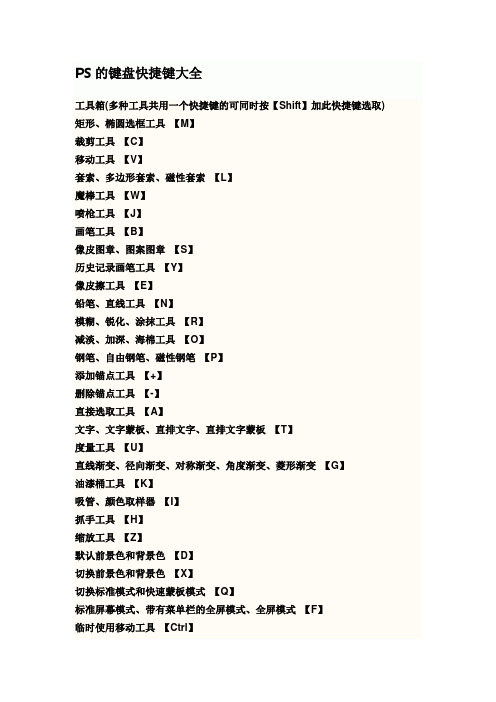
PS的键盘快捷键大全工具箱(多种工具共用一个快捷键的可同时按【Shift】加此快捷键选取) 矩形、椭圆选框工具【M】裁剪工具【C】移动工具【V】套索、多边形套索、磁性套索【L】魔棒工具【W】喷枪工具【J】画笔工具【B】像皮图章、图案图章【S】历史记录画笔工具【Y】像皮擦工具【E】铅笔、直线工具【N】模糊、锐化、涂抹工具【R】减淡、加深、海棉工具【O】钢笔、自由钢笔、磁性钢笔【P】添加锚点工具【+】删除锚点工具【-】直接选取工具【A】文字、文字蒙板、直排文字、直排文字蒙板【T】度量工具【U】直线渐变、径向渐变、对称渐变、角度渐变、菱形渐变【G】油漆桶工具【K】吸管、颜色取样器【I】抓手工具【H】缩放工具【Z】默认前景色和背景色【D】切换前景色和背景色【X】切换标准模式和快速蒙板模式【Q】标准屏幕模式、带有菜单栏的全屏模式、全屏模式【F】临时使用移动工具【Ctrl】临时使用吸色工具【Alt】临时使用抓手工具【空格】打开工具选项面板【Enter】快速输入工具选项(当前工具选项面板中至少有一个可调节数字) 【0】至【9】循环选择画笔【[】或【]】选择第一个画笔【Shift】+【[】选择最后一个画笔【Shift】+【]】建立新渐变(在”渐变编辑器”中) 【Ctrl】+【N】文件操作新建图形文件【Ctrl】+【N】用默认设置创建新文件【Ctrl】+【Alt】+【N】打开已有的图像【Ctrl】+【O】打开为... 【Ctrl】+【Alt】+【O】关闭当前图像【Ctrl】+【W】保存当前图像【Ctrl】+【S】另存为... 【Ctrl】+【Shift】+【S】存储副本【Ctrl】+【Alt】+【S】页面设置【Ctrl】+【Shift】+【P】打印【Ctrl】+【P】打开“预置”对话框【Ctrl】+【K】显示最后一次显示的“预置”对话框【Alt】+【Ctrl】+【K】设置“常规”选项(在预置对话框中) 【Ctrl】+【1】设置“存储文件”(在预置对话框中) 【Ctrl】+【2】设置“显示和光标”(在预置对话框中) 【Ctrl】+【3】设置“透明区域与色域”(在预置对话框中) 【Ctrl】+【4】设置“单位与标尺”(在预置对话框中) 【Ctrl】+【5】设置“参考线与网格”(在预置对话框中) 【Ctrl】+【6】设置“增效工具与暂存盘”(在预置对话框中) 【Ctrl】+【7】设置“内存与图像高速缓存”(在预置对话框中) 【Ctrl】+【8】编辑操作还原/重做前一步操作【Ctrl】+【Z】还原两步以上操作【Ctrl】+【Alt】+【Z】重做两步以上操作【Ctrl】+【Shift】+【Z】剪切选取的图像或路径【Ctrl】+【X】或【F2】拷贝选取的图像或路径【Ctrl】+【C】合并拷贝【Ctrl】+【Shift】+【C】将剪贴板的内容粘到当前图形中【Ctrl】+【V】或【F4】将剪贴板的内容粘到选框中【Ctrl】+【Shift】+【V】自由变换【Ctrl】+【T】应用自由变换(在自由变换模式下) 【Enter】从中心或对称点开始变换(在自由变换模式下) 【Alt】限制(在自由变换模式下) 【Shift】扭曲(在自由变换模式下) 【Ctrl】取消变形(在自由变换模式下) 【Esc】自由变换复制的象素数据【Ctrl】+【Shift】+【T】再次变换复制的象素数据并建立一个副本【Ctrl】+【Shift】+【Alt】+【T】删除选框中的图案或选取的路径【DEL】用背景色填充所选区域或整个图层【Ctrl】+【BackSpace】或【Ctrl】+【Del】用前景色填充所选区域或整个图层【Alt】+【BackSpace】或【Alt】+【Del】弹出“填充”对话框【Shift】+【BackSpace】从历史记录中填充【Alt】+【Ctrl】+【Backspace】图像调整调整色阶【Ctrl】+【L】自动调整色阶【Ctrl】+【Shift】+【L】打开曲线调整对话框【Ctrl】+【M】在所选通道的曲线上添加新的点(‘曲线’对话框中) 在图象中【Ctrl】加点按在复合曲线以外的所有曲线上添加新的点(‘曲线’对话框中) 【Ctrl】+【Shift】加点按移动所选点(‘曲线’对话框中) 【↑】/【↓】/【←】/【→】以10点为增幅移动所选点以10点为增幅(‘曲线’对话框中) 【Shift】+【箭头】选择多个控制点(‘曲线’对话框中) 【Shift】加点按前移控制点(‘曲线’对话框中) 【Ctrl】+【Tab】后移控制点(‘曲线’对话框中) 【Ctrl】+【Shift】+【Tab】添加新的点(‘曲线’对话框中) 点按网格删除点(‘曲线’对话框中) 【Ctrl】加点按点取消选择所选通道上的所有点(‘曲线’对话框中) 【Ctrl】+【D】使曲线网格更精细或更粗糙(‘曲线’对话框中) 【Alt】加点按网格选择彩色通道(‘曲线’对话框中) 【Ctrl】+【~】选择单色通道(‘曲线’对话框中) 【Ctrl】+【数字】打开“色彩平衡”对话框【Ctrl】+【B】打开“色相/饱和度”对话框【Ctrl】+【U】全图调整(在色相/饱和度”对话框中) 【Ctrl】+【~】只调整红色(在色相/饱和度”对话框中) 【Ctrl】+【1】只调整黄色(在色相/饱和度”对话框中) 【Ctrl】+【2】只调整绿色(在色相/饱和度”对话框中) 【Ctrl】+【3】只调整青色(在色相/饱和度”对话框中) 【Ctrl】+【4】只调整蓝色(在色相/饱和度”对话框中) 【Ctrl】+【5】只调整洋红(在色相/饱和度”对话框中) 【Ctrl】+【6】去色【Ctrl】+【Shift】+【U】反相【Ctrl】+【I】图层操作从对话框新建一个图层【Ctrl】+【Shift】+【N】以默认选项建立一个新的图层【Ctrl】+【Alt】+【Shift】+【N】通过拷贝建立一个图层【Ctrl】+【J】通过剪切建立一个图层【Ctrl】+【Shift】+【J】与前一图层编组【Ctrl】+【G】取消编组【Ctrl】+【Shift】+【G】向下合并或合并联接图层【Ctrl】+【E】合并可见图层【Ctrl】+【Shift】+【E】盖印或盖印联接图层【Ctrl】+【Alt】+【E】盖印可见图层【Ctrl】+【Alt】+【Shift】+【E】将当前层下移一层【Ctrl】+【[】将当前层上移一层【Ctrl】+【]】将当前层移到最下面【Ctrl】+【Shift】+【[】将当前层移到最上面【Ctrl】+【Shift】+【]】激活下一个图层【Alt】+【[】激活上一个图层【Alt】+【]】激活底部图层【Shift】+【Alt】+【[】激活顶部图层【Shift】+【Alt】+【]】调整当前图层的透明度(当前工具为无数字参数的,如移动工具) 【0】至【9】保留当前图层的透明区域(开关) 【/】投影效果(在”效果”对话框中) 【Ctrl】+【1】内阴影效果(在”效果”对话框中) 【Ctrl】+【2】外发光效果(在”效果”对话框中) 【Ctrl】+【3】内发光效果(在”效果”对话框中) 【Ctrl】+【4】斜面和浮雕效果(在”效果”对话框中) 【Ctrl】+【5】应用当前所选效果并使参数可调(在”效果”对话框中) 【A】图层混合模式循环选择混合模式【Alt】+【-】或【+】正常【Ctrl】+【Alt】+【N】阈值(位图模式)【Ctrl】+【Alt】+【L】溶解【Ctrl】+【Alt】+【I】背后【Ctrl】+【Alt】+【Q】清除【Ctrl】+【Alt】+【R】正片叠底【Ctrl】+【Alt】+【M】屏幕【Ctrl】+【Alt】+【S】叠加【Ctrl】+【Alt】+【O】柔光【Ctrl】+【Alt】+【F】强光【Ctrl】+【Alt】+【H】颜色减淡【Ctrl】+【Alt】+【D】颜色加深【Ctrl】+【Alt】+【B】变暗【Ctrl】+【Alt】+【K】变亮【Ctrl】+【Alt】+【G】差值【Ctrl】+【Alt】+【E】排除【Ctrl】+【Alt】+【X】色相【Ctrl】+【Alt】+【U】饱和度【Ctrl】+【Alt】+【T】颜色【Ctrl】+【Alt】+【C】光度【Ctrl】+【Alt】+【Y】去色海棉工具+【Ctrl】+【Alt】+【J】加色海棉工具+【Ctrl】+【Alt】+【A】暗调减淡/加深工具+【Ctrl】+【Alt】+【W】中间调减淡/加深工具+【Ctrl】+【Alt】+【V】高光减淡/加深工具+【Ctrl】+【Alt】+【Z】选择功能全部选取【Ctrl】+【A】取消选择【Ctrl】+【D】重新选择【Ctrl】+【Shift】+【D】羽化选择【Ctrl】+【Alt】+【D】反向选择【Ctrl】+【Shift】+【I】路径变选区数字键盘的【Enter】载入选区【Ctrl】+点按图层、路径、通道面板中的缩约图滤镜按上次的参数再做一次上次的滤镜【Ctrl】+【F】退去上次所做滤镜的效果【Ctrl】+【Shift】+【F】重复上次所做的滤镜(可调参数) 【Ctrl】+【Alt】+【F】选择工具(在“3D变化”滤镜中) 【V】立方体工具(在“3D变化”滤镜中) 【M】球体工具(在“3D变化”滤镜中) 【N】柱体工具(在“3D变化”滤镜中) 【C】轨迹球(在“3D变化”滤镜中) 【R】全景相机工具(在“3D变化”滤镜中) 【E】视图操作显示彩色通道【Ctrl】+【~】显示单色通道【Ctrl】+【数字】显示复合通道【~】以CMYK方式预览(开关) 【Ctrl】+【Y】打开/关闭色域警告【Ctrl】+【Shift】+【Y】放大视图【Ctrl】+【+】缩小视图【Ctrl】+【-】满画布显示【Ctrl】+【0】实际象素显示【Ctrl】+【Alt】+【0】向上卷动一屏【PageUp】向下卷动一屏【PageDown】向左卷动一屏【Ctrl】+【PageUp】向右卷动一屏【Ctrl】+【PageDown】向上卷动10 个单位【Shift】+【PageUp】向下卷动10 个单位【Shift】+【PageDown】向左卷动10 个单位【Shift】+【Ctrl】+【PageUp】向右卷动10 个单位【Shift】+【Ctrl】+【PageDown】将视图移到左上角【Home】将视图移到右下角【End】显示/隐藏选择区域【Ctrl】+【H】显示/隐藏路径【Ctrl】+【Shift】+【H】显示/隐藏标尺【Ctrl】+【R】显示/隐藏参考线【Ctrl】+【;】显示/隐藏网格【Ctrl】+【”】贴紧参考线【Ctrl】+【Shift】+【;】锁定参考线【Ctrl】+【Alt】+【;】贴紧网格【Ctrl】+【Shift】+【”】显示/隐藏“画笔”面板【F5】显示/隐藏“颜色”面板【F6】显示/隐藏“图层”面板【F7】显示/隐藏“信息”面板【F8】显示/隐藏“动作”面板【F9】显示/隐藏所有命令面板【TAB】显示或隐藏工具箱以外的所有调板【Shift】+【TAB】文字处理(在”文字工具”对话框中)左对齐或顶对齐【Ctrl】+【Shift】+【L】中对齐【Ctrl】+【Shift】+【C】右对齐或底对齐【Ctrl】+【Shift】+【R】左/右选择 1 个字符【Shift】+【←】/【→】下/上选择 1 行【Shift】+【↑】/【↓】选择所有字符【Ctrl】+【A】选择从插入点到鼠标点按点的字符【Shift】加点按左/右移动 1 个字符【←】/【→】下/上移动 1 行【↑】/【↓】左/右移动1个字【Ctrl】+【←】/【→】将所选文本的文字大小减小2 点象素【Ctrl】+【Shift】+【<】将所选文本的文字大小增大2 点象素【Ctrl】+【Shift】+【>】将所选文本的文字大小减小10 点象素【Ctrl】+【Alt】+【Shift】+【<】将所选文本的文字大小增大10 点象素【Ctrl】+【Alt】+【Shift】+【>】将行距减小2点象素【Alt】+【↓】将行距增大2点象素【Alt】+【↑】将基线位移减小2点象素【Shift】+【Alt】+【↓】将基线位移增加2点象素【Shift】+【Alt】+【↑】将字距微调或字距调整减小20/1000ems 【Alt】+【←】将字距微调或字距调整增加20/1000ems 【Alt】+【→】将字距微调或字距调整减小100/1000ems 【Ctrl】+【Alt】+【←】将字距微调或字距调整增加100/1000ems 【Ctrl】+【Alt】+【→】选择通道中白的像素(包括半色调)【Ctrl】+【Alt】+【1~9】。
Photoshop选区工具快捷键大全

Photoshop选区工具快捷键大全Photoshop选区工具是一款强大的图像处理软件,常用于编辑、修复和设计图像。
选区工具可以帮助我们选择和分离图像中的特定区域,从而对其进行各种操作。
为了提高工作效率,掌握选区工具的快捷键是至关重要的。
本文将为您介绍一些常用的Photoshop选区工具快捷键,以帮助您更好地利用这些工具。
1. 矩形选框工具(Rectangular Marquee Tool)- 新建矩形选区:M- 新建正方形选区:按住Shift + M- 新建固定宽高比的选区:按住Alt + M- 从中心开始新建选区:按住Ctrl + M2. 椭圆选框工具(Elliptical Marquee Tool)- 新建椭圆选区:M(再按住Shift,绘制圆形选区)- 新建固定宽高比的椭圆选区:按住Alt + M- 从中心开始新建椭圆选区:按住Ctrl + M3. 单列选区工具(Single Column Marquee Tool)- 新建单列选区:按住Shift + M,然后按住Alt,拖动鼠标4. 单行选区工具(Single Row Marquee Tool)- 新建单行选区:按住Shift + M,然后按住Alt,拖动鼠标5. 套索工具(Lasso Tool)- 新建自由选区:L- 新建多边形选区:按住Alt + L- 新建磁性选区:按住Ctrl + L- 从上一选区开始新建选区:按住Shift + L6. 快速选择工具(Quick Selection Tool)- 新建快速选区:W- 添加到选区:按住Shift + W- 从选区中减去:按住Alt + W- 交叉减去选区:按住Alt + Shift + W7. 魔法棒工具(Magic Wand Tool)- 新建选区:W- 添加到选区:按住Shift + W- 从选区中减去:按住Alt + W- 交叉减去选区:按住Alt + Shift + W8. 快速掩模工具(Quick Mask Tool)- 切换到快速掩模模式:Q9. 钢笔工具(Pen Tool)- 切换到创建形状选区:P10. 吸管工具(Eyedropper Tool)- 取样选区内的颜色:I这些是一些常用的Photoshop选区工具快捷键。
Photoshop的选择工具和快捷键技巧

Photoshop的选择工具和快捷键技巧选择工具是Photoshop软件中最常用的工具之一,它可以帮助我们选择图像的特定部分并进行编辑。
掌握选择工具的使用和配合快捷键技巧,可以提高我们的工作效率和精准度。
在这篇文章中,我们将介绍一些常见的选择工具和相关的快捷键技巧。
1. 矩形选框工具(M)矩形选框工具是选择工具中最基本的一个,它可以帮助我们选择图像中的矩形或正方形区域。
使用该工具时,按住鼠标左键并拖动,即可选择所需区域。
如果想要选择一个正方形区域,可以按住Shift键再进行操作。
2. 椭圆选框工具(M)椭圆选框工具与矩形选框工具类似,但它可以选择椭圆或圆形区域。
按住鼠标左键并拖动,即可选择所需区域。
同样地,按住Shift键可以选择一个正圆形区域。
3. 快速选择工具(W)快速选择工具可以帮助我们快速选择图像中的区域。
点击并拖动该工具,它会自动根据颜色和纹理边缘的差异,选择与点击区域相似的部分。
如果选择的区域过大或过小,可以使用左侧的调整刷子大小的选项进行调整。
4. 魔术棒工具(W)魔术棒工具可以根据像素的颜色和亮度相似性选择图像中的区域。
单击一次魔术棒工具,并设置合适的容差值(容差值越大,选择的区域越多),然后点击想要选择的区域。
按住Shift键可以进行多个选择,按住Alt键可以取消选择。
5. 快捷键技巧- 按下Ctrl+A可以选择整个图像。
- 按下Ctrl+D可以取消选择。
- 按住Shift键并使用矩形选框工具,可以选择多个区域。
- 按住Alt键并使用选择工具,可以从当前选择中减去选定的区域。
- 按住Shift+Alt键并使用选择工具,可以与当前选择相交的区域。
这些是一些常见的选择工具和快捷键技巧,在实际使用中可能还有其他更加高级和复杂的选择方法。
熟练掌握这些工具和技巧,并不断实践和探索,可以让我们在Photoshop软件中更加灵活和准确地进行图像选择和编辑。
所以让我们积极地应用这些技巧,并利用Photoshop软件中强大的选择工具来提高我们的设计和编辑效果吧!。
PS实用快捷键速查表
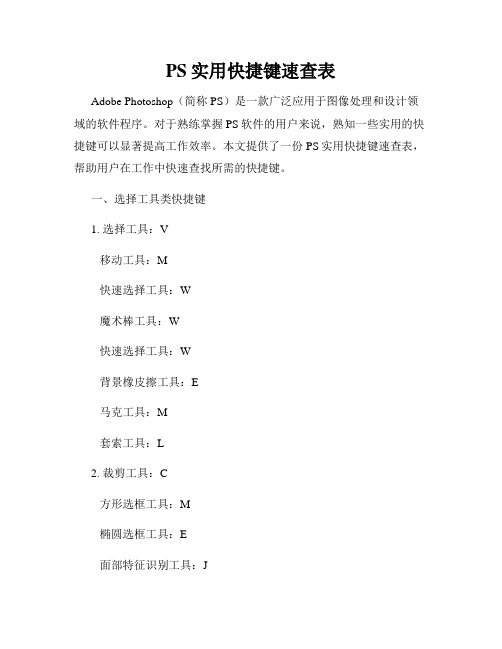
PS实用快捷键速查表Adobe Photoshop(简称PS)是一款广泛应用于图像处理和设计领域的软件程序。
对于熟练掌握PS软件的用户来说,熟知一些实用的快捷键可以显著提高工作效率。
本文提供了一份PS实用快捷键速查表,帮助用户在工作中快速查找所需的快捷键。
一、选择工具类快捷键1. 选择工具:V移动工具:M快速选择工具:W魔术棒工具:W快速选择工具:W背景橡皮擦工具:E马克工具:M套索工具:L2. 裁剪工具:C方形选框工具:M椭圆选框工具:E面部特征识别工具:J魔术棒工具:W快速选择工具:W3. 画笔工具:B纯色填充:G渐变工具:G裁剪工具:C修复画笔:I钢笔工具:P路径选择工具:A钢笔切割工具:N形状工具:U二、编辑功能类快捷键1. 撤销上一步操作:Ctrl + Z 重做操作:Ctrl + Shift + Z 剪切:Ctrl + X复制:Ctrl + C粘贴:Ctrl + V清除:Delete或Backspace2. 克隆图层:Ctrl + J合并图层:Ctrl + E重新命名图层:Ctrl + Shift + N组合图层:Ctrl + G3. 变换工具:Ctrl + T翻转图层:Ctrl + Shift + T旋转画布:R自由变换:Ctrl + T倾斜:Ctrl + T三、视图操作类快捷键1. 放大:Ctrl + (+)或鼠标滚轮上滚缩小:Ctrl + (-)或鼠标滚轮下滚适应屏幕:Ctrl + 0显示整个画布:Ctrl + 12. 显示/隐藏图层面板:F7显示/隐藏颜色面板:F6显示/隐藏信息面板:F8显示/隐藏工具选项栏:Tab四、图像调整类快捷键1. 图像色阶:Ctrl + L图像亮度/对比度:Ctrl + Alt + Shift + L 图像曲线:Ctrl + M图像色相/饱和度:Ctrl + U图像色彩平衡:Ctrl + B图像反相:Ctrl + I图像阈值:Ctrl + Shift + L图像映射:Ctrl + Shift + U2. 图像大小:Ctrl + Alt + I画布大小:Ctrl + Alt + C图像旋转:Ctrl + R图像裁剪:C图像修剪:Ctrl + Alt + C五、其他实用快捷键1. 启动历史记录:Ctrl + Alt + Z启动查找功能:Ctrl + F图像翻转:Ctrl + Alt + F图像自动色调:Shift + Ctrl + B图像自动色阶:Shift + Ctrl + L2. 新建图层:Ctrl + Shift + N恢复图层:Ctrl + Alt + Z快速隐藏/显示图层:Ctrl + Shift + Alt + E显示/隐藏标尺:Ctrl + R以上是一些常用的PS实用快捷键,希望这份速查表能够帮助你更高效地使用PS软件进行图像处理和设计工作。
史上最全的ps快捷键大全简单p图自己搞定

史上最全的ps快捷键大全简单p图自己搞定PS快捷键,是Photohop为了提高绘图速度定义的快捷方式,它用一个或几个简单的字母来代替常用的命令,使我们不用去记忆众多的长长的命令,也不必为了执行一个命令,在菜单和工具栏上寻寻匿匿。
一、工具箱01.(多种工具共用一个快捷键的可同时按【Shift】加此快捷键选取)02.矩形、椭圆选框工具【M】03.裁剪工具【C】04.移动工具【V】05.套索、多边形套索、磁性套索【L】06.魔棒工具【W】07.喷枪工具【J】08.画笔工具【B】09.橡皮图章、图案图章【S】10.历史记录画笔工具【Y】11.橡皮擦工具【E】12.铅笔、直线工具【N】13.模糊、锐化、涂抹工具【R】14.减淡、加深、海棉工具【O】15.钢笔、自由钢笔、磁性钢笔【P】16.添加锚点工具【】17.删除锚点工具【-】18.直接选取工具【A】19.文字、文字蒙板、直排文字、直排文字蒙板【T】20.度量工具【U】21.直线渐变、径向渐变、对称渐变、角度渐变、菱形渐变【G】22.油漆桶工具【G】23.吸管、颜色取样器【I】24.抓手工具【H】25.缩放工具【Z】26.默认前景色和背景色【D】27.切换前景色和背景色【某】28.切换标准模式和快速蒙板模式【Q】29.标准屏幕模式、带有菜单栏的全屏模式、全屏模式【F】30.临时使用移动工具【Ctrl】31.临时使用吸色工具【Alt】32.临时使用抓手工具【空格】33.打开工具选项面板【Enter】34.快速输入工具选项(当前工具选项面板中至少有一个可调节数字)【0】至【9】35.循环选择画笔【或】36.选择第一个画笔【Shift】【37.选择最后一个画笔【Shift】】38.建立新渐变(在”渐变编辑器”中)【Ctrl】【N】二、文件操作01.新建图形文件【Ctrl】【N】02.新建图层【Ctrl】【Shift】【N】03.用默认设置创建新文件【Ctrl】【Alt】【N】04.打开已有的图像【Ctrl】【O】05.打开为...【Ctrl】【Alt】【O】06.关闭当前图像【Ctrl】【W】07.保存当前图像【Ctrl】【S】08.另存为...【Ctrl】【Shift】【S】09.存储副本【Ctrl】【Alt】【S】10.页面设置【Ctrl】【Shift】【P】11.打印【Ctrl】【P】12.打开“预置”对话框【Ctrl】【K】13.显示最后一次显示的“预置”对话框【Alt】【Ctrl】【K】14.设置“常规”选项(在预置对话框中)【Ctrl】【1】15.设置“存储文件”(在预置对话框中)【Ctrl】【2】16.设置“显示和光标”(在预置对话框中)【Ctrl】【3】17.设置“透明区域与色域”(在预置对话框中)【Ctrl】【4】18.设置“单位与标尺”(在预置对话框中)【Ctrl】【5】19.设置“参考线与网格”(在预置对话框中)【Ctrl】【6】20.外发光效果(在”效果”对话框中)【Ctrl】【3】21.内发光效果(在”效果”对话框中)【Ctrl】【4】22.斜面和浮雕效果(在”效果”对话框中)【Ctrl】【5】23.应用当前所选效果并使参数可调(在”效果”对话框中)【A】三、图层混合01.循环选择混合模式【Alt】【-】或【】02.正常【Shift】【Alt】【N】03.阈值(位图模式)【Shift】【Alt】【L】04.溶解【Shift】【Alt】【I】05.背后【Shift】【Alt】【Q】06.清除【Shift】【Alt】【R】07.正片叠底【Shift】【Alt】【M】08.屏幕【Shift】【Alt】【S】09.叠加【Shift】【Alt】【O】10.柔光【Shift】【Alt】【F】11.强光【Shift】【Alt】【H】12.滤色【Shift】【Alt】【S】13.颜色减淡【Shift】【Alt】【D】14.颜色加深【Shift】【Alt】【B】15.变暗【Shift】【Alt】【K】16.变亮【Shift】【Alt】【G】17.差值【Shift】【Alt】【E】18.排除【Shift】【Alt】【某】19.色相【Shift】【Alt】【U】20.饱和度【Shift】【Alt】【T】21.颜色【Shift】【Alt】【C】22.光度【Shift】【Alt】【Y】23.去色海棉工具【Shift】【Alt】【J】24.加色海棉工具【Shift】【Alt】【A】25.暗调减淡/加深工具【Shift】【Alt】【W】26.中间调减淡/加深工具【Shift】【Alt】【V】27.高光减淡/加深工具【Shift】【Alt】【Z】四、选择功能01.全部选取【Ctrl】【A】02.取消选择【Ctrl】【D】03.重新选择【Ctrl】【Shift】【D】04.羽化选择【Ctrl】【Alt】【D】05.反向选择【Ctrl】【Shift】【I】06.路径变选区数字键盘的【Enter】07.载入选区【Ctrl】点按图层、路径、通道面板中的缩约图五、滤镜01.按上次的参数再做一次上次的滤镜【Ctrl】【F】02.退去上次所做滤镜的效果【Ctrl】【Shift】【F】03.重复上次所做的滤镜(可调参数)【Ctrl】【Alt】【F】04.选择工具(在“3D变化”滤镜中)【V】05.立方体工具(在“3D变化”滤镜中)【M】06.球体工具(在“3D变化”滤镜中)【N】07.柱体工具(在“3D变化”滤镜中)【C】08.轨迹球(在“3D变化”滤镜中)【R】09.全景相机工具(在“3D变化”滤镜中)【E】六、视图操作01.显示彩色通道【Ctrl】【~】02.显示单色通道【Ctrl】【数字】03.显示复合通道【~】04.以CMYK方式预览(开)【Ctrl】【Y】05.打开/关闭色域警告【Ctrl】【Shift】【Y】06.放大视图【Ctrl】【】07.缩小视图【Ctrl】【-】08.满画布显示【Ctrl】【0】09.实际象素显示【Ctrl】【Alt】【0】10.向上卷动一屏【PageUp】11.向下卷动一屏【PageDown】12.向左卷动一屏【Ctrl】【PageUp】13.向右卷动一屏【Ctrl】【PageDown】14.向上卷动10个单位【Shift】【PageUp】15.向下卷动10个单位【Shift】【PageDown】16.向左卷动10个单位【Shift】【Ctrl】【PageUp】17.向右卷动10个单位【Shift】【Ctrl】【PageDown】18.将视图移到左上角【Home】19.将视图移到右下角【End】20.显示/隐藏选择区域【Ctrl】【H】21.显示/隐藏路径【Ctrl】【Shift】【H】22.显示/隐藏标尺【Ctrl】【R】23.显示/隐藏参考线【Ctrl】【;】24.显示/隐藏网格【Ctrl】【”】25.贴紧参考线【Ctrl】【Shift】【;】26.锁定参考线【Ctrl】【Alt】【;】27.贴紧网格【Ctrl】【Shift】【”】28.显示/隐藏“画笔”面板【F5】29.显示/隐藏“颜色”面板【F6】30.显示/隐藏“图层”面板【F7】31.显示/隐藏“信息”面板【F8】32.显示/隐藏“动作”面板【F9】33.显示/隐藏所有命令面板【TAB】34.显示或隐藏工具箱以外的所有调板【Shift】【TAB】35.文字处理(在”文字工具”对话框中)36.左对齐或顶对齐【Ctrl】【Shift】【L】37.中对齐【Ctrl】【Shift】【C】38.右对齐或底对齐【Ctrl】【Shift】【R】39.左/右选择1个字符【Shift】【←】/【→】40.下/上选择1行【Shift】【↑】/【↓】41.选择所有字符【Ctrl】【A】42.选择从插入点到鼠标点按点的字符【Shift】加点按43.左/右移动1个字符【←】/【→】44.下/上移动1行【↑】/【↓】45.左/右移动1个字【Ctrl】【←】/【→】46.将所选文本的文字大小减小2点象素【Ctrl】【Shift】【47.将所选文本的文字大小增大2点象素【Ctrl】【Shift】【>】48.将所选文本的文字大小减小10点象素【Ctrl】【Alt】【Shift】【49.将所选文本的文字大小增大10点象素【Ctrl】【Alt】【Shift】【>】50.将行距减小2点象素【Alt】【↓】51.将行距增大2点象素【Alt】【↑】52.将基线位移减小2点象素【Shift】【Alt】【↓】53.将基线位移增加2点象素【Shift】【Alt】【↑】54.将字距微调或字距调整减小20/1000em【Alt】【←】55.将字距微调或字距调整增加20/1000em【Alt】【→】56.将字距微调或字距调整减小100/1000em。
PS常用快捷键汇总

PS常用快捷键汇总Photoshop(以下简称PS)作为一款功能强大的图像处理软件,为了提高用户的操作效率,提供了许多快捷键。
熟练掌握这些快捷键,不仅能够节省操作时间,还能提高工作效率。
本文将对PS常用的快捷键进行汇总,帮助读者更好地应用PS软件。
一、基本操作类快捷键1. 新建文件:Ctrl+N打开PS软件后,想新建一个文件时,可以通过快捷键Ctrl+N来实现。
用户可以根据需要选择新文件的尺寸、分辨率等参数,从而开辟一个全新的绘图空间。
2. 打开文件:Ctrl+O要打开一个已存在的文件,可以使用快捷键Ctrl+O。
打开文件后,可以对其进行编辑、调整等操作。
3. 保存文件:Ctrl+S在PS中编辑完文件后,为了防止意外情况导致文件丢失,及时保存非常重要。
使用快捷键Ctrl+S可以快速保存当前文件。
4. 撤销操作:Ctrl+Z当用户对某个操作不满意时,可以使用快捷键Ctrl+Z来撤销。
这个快捷键非常实用,可以在一定程度上避免用户的不良操作对文件造成不可逆的影响。
5. 重做操作:Ctrl+Shift+Z与撤销操作相反,重做操作可以恢复之前撤销的步骤。
使用快捷键Ctrl+Shift+Z可以快速实现重做,使得用户可以灵活地控制编辑过程。
二、选择类快捷键1. 选择工具:V在PS软件中,选择工具是经常使用的工具之一。
通过按下快捷键V,即可激活选择工具。
在选取图层、选取区域等各种操作中,选择工具都是必备工具之一。
2. 矩形选框工具:M矩形选框工具是选取特定区域的常用工具之一。
按下快捷键M,即可激活矩形选框工具。
用户可以通过拖动鼠标来选择需要编辑的区域。
3. 魔术棒工具:W魔术棒工具是用于选取图像中相似颜色区域的工具。
按下快捷键W,即可激活魔术棒工具。
用户可以点击图像中的某个区域,魔术棒工具会自动选中相似颜色的区域。
4. 快速选择工具:W快速选择工具可以根据用户的绘制轨迹,自动选择图片中与绘制轨迹相似的区域。
按下快捷键W,即可激活快速选择工具。
PS快捷键实用指南整理

PS快捷键实用指南整理在许多设计专业中,Adobe的Photoshop被广泛使用。
它是一款功能强大的图像处理软件,可用于编辑、修复和创建图像。
为了提高工作效率,熟悉和使用Photoshop的快捷键是至关重要的。
本文将为您整理一份完整的PS快捷键实用指南,帮助您更高效地操作Photoshop。
1. 基本操作快捷键- 新建文件:Ctrl+N- 打开文件:Ctrl+O- 保存文件:Ctrl+S- 撤销操作:Ctrl+Z- 复制:Ctrl+C- 粘贴:Ctrl+V- 剪切:Ctrl+X- 删除选区:Backspace/Delete- 全选:Ctrl+A- 取消选择:Ctrl+D- 放大、缩小画布:Ctrl++/Ctrl+-- 重做操作:Ctrl+Shift+Z2. 快速选择和移动工具- 快速选择工具:W- 魔术棒工具:W(按住Shift)- 移动工具:V- 移动选区:按住空格键并拖动鼠标3. 图层相关快捷键- 创建新图层:Ctrl+Shift+N- 合并图层:Ctrl+E- 图层可见/隐藏切换:Ctrl+2(数字键)- 锁定图层透明度:/(斜杠键)- 显示所有图层:Ctrl+Alt+/- 合并可见图层:Ctrl+Shift+Alt+E4. 快速调整工具- 色彩饱和度调整:Ctrl+U- 曝光调整:Ctrl+Shift+E- 调整亮度/对比度:Ctrl+L- 色阶调整:Ctrl+Shift+L- 反相:Ctrl+I5. 文字处理快捷键- 创建文字图层:T- 切换大/小写:Ctrl+Shift+K- 文字对齐左/居中/右:Ctrl+Shift+L/C/R- 增大/减小字号:Ctrl+Shift+> 或 Ctrl+Shift+< - 锁定文字图层透明度:/(斜杠键)6. 刷子和笔刷快捷键- 切换画笔工具:B- 放大/缩小刷子:[ / ]- 切换前景色/背景色:D/X- 切换刷子模式:Shift+[或Shift+]- 调整刷子流量:数字键1-9(1最小,9最大)7. 快速滤镜和特效- 模糊:Ctrl+F- 锐化:Ctrl+Alt+F- 浮雕效果:Ctrl+Shift+Alt+F- 给图像添加渐变:Ctrl+Shift+F- 快速填充颜色:Shift+Backspace/Delete8. 其他实用快捷键- 视图放大/缩小:Ctrl+“+”/Ctrl+“-”- 显示/隐藏选区:Ctrl+H- 显示/隐藏标尺:Ctrl+R- 转换为灰度模式:Ctrl+Shift+G- 裁剪画布:C通过学习和熟悉这些快捷键,您将能够更快速、高效地操作Photoshop,提高工作效率。
PS快捷键快速选择对象

PS快捷键快速选择对象在Photoshop中,使用快捷键可以大大提高工作效率。
快速选择对象是Photoshop中常用的功能之一,通过按下特定的快捷键,可以快速选择图像中的对象或区域。
本文将介绍一些常用的PS快捷键,帮助你快速选择对象,提高编辑效率。
1. 快速选择工具(Shortcut: W)快速选择工具是Photoshop中最常用的选择工具之一。
通过按下W 键,即可激活快速选择工具。
使用此工具,你可以轻松地在图像中拖动鼠标以选择对象或区域。
2. 魔术棒工具(Shortcut: W)魔术棒工具是另一种常用的选择工具,特别适用于选择区域内颜色相似的对象。
按下W键后,按住Shift键,点击图像中的某个区域,Photoshop会自动选择与该区域颜色相似的对象。
3. 快速选择对象(Shortcut: Shift+W)当你使用快速选择工具或魔术棒工具选择对象时,按住Shift键,再次点击图像中的其他区域,可以迅速地添加更多的选择。
这个快捷键是非常实用的,能够快速选择多个对象或区域。
4. 反向选择(Shortcut: Shift+Ctrl+I)有时候,你可能需要反向选择对象。
按下Shift+Ctrl+I的组合键,可以快速将当前选择的对象反向选择。
这个快捷键在调整选择时非常实用。
5. 添加至选择(Shortcut: Shift)在使用其他选择工具进行选择时,你可以按住Shift键,然后使用鼠标拖动来添加更多的选择。
这个快捷键可以帮助你快速选择多个对象或区域,非常高效。
6. 减少选择(Shortcut: Alt)与添加至选择相反,按住Alt键并使用鼠标拖动,可以减少当前选择的对象或区域。
这个快捷键适用于调整选择范围,非常方便。
7. 快速选择工具选项(Shortcut: Shift+W)按下Shift+W键,可以快速打开快速选择工具的选项面板。
在这个面板中,你可以调整工具的笔刷大小、硬度和采样方式,以便更好地选择对象。
PS常用快捷键一览
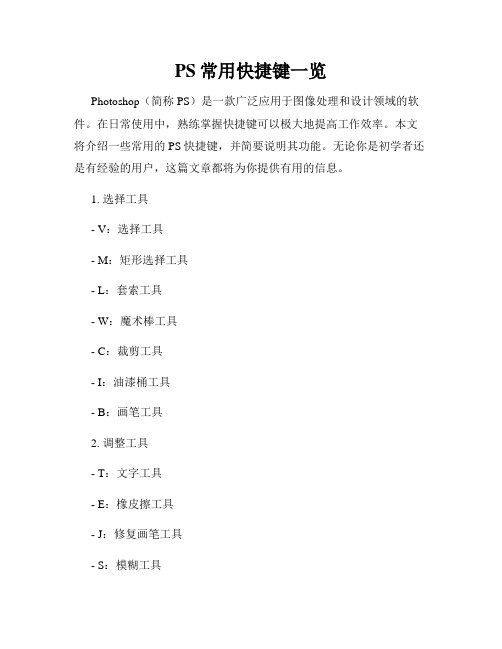
PS常用快捷键一览Photoshop(简称PS)是一款广泛应用于图像处理和设计领域的软件。
在日常使用中,熟练掌握快捷键可以极大地提高工作效率。
本文将介绍一些常用的PS快捷键,并简要说明其功能。
无论你是初学者还是有经验的用户,这篇文章都将为你提供有用的信息。
1. 选择工具- V:选择工具- M:矩形选择工具- L:套索工具- W:魔术棒工具- C:裁剪工具- I:油漆桶工具- B:画笔工具2. 调整工具- T:文字工具- E:橡皮擦工具- J:修复画笔工具- S:模糊工具- R:旋转视图工具- Y:历史记录画笔工具- U:形状工具3. 功能快捷键- Ctrl + N:新建文件- Ctrl + O:打开文件- Ctrl + S:保存文件- Ctrl + Z:撤销上一步操作- Ctrl + Shift + Z:反撤销- Ctrl + X:剪切选中内容- Ctrl + C:复制选中内容- Ctrl + V:粘贴剪切板内容- Ctrl + A:选择全部内容- Ctrl + D:取消选中内容- Ctrl + G:将图层组合成一个文件夹- Ctrl + E:合并图层- Ctrl + Alt + Z:撤销多步操作- Ctrl + Shift + S:另存为- Ctrl + Shift + C:复制图像- Ctrl + Shift + V:粘贴到新图层4. 图层操作- F7:显示/隐藏图层面板- Ctrl + J:复制选中图层- Ctrl + Shift + J:将选定的内容剪切到新图层- Ctrl + Shift + ]:将图层向上移动- Ctrl + Shift + [:将图层向下移动- Ctrl + ]:将选定的内容向上移动- Ctrl + [:将选定的内容向下移动- Ctrl + Shift + E:将所有可见图层合并为一个图层5. 画布操作- Ctrl + +:放大画布- Ctrl + -:缩小画布- Ctrl + 0:适应画布大小- Space:移动画布除了以上列举的快捷键,Photoshop还有许多其他实用的快捷键组合,可以根据个人需求进行自定义设置。
PS最全快捷键(完整版)
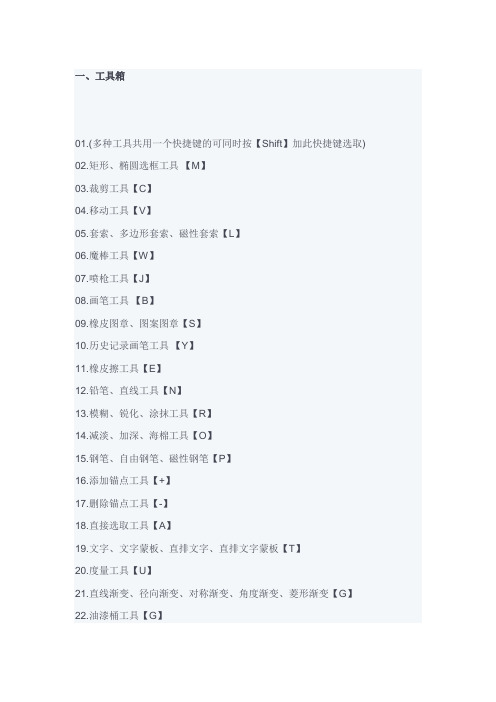
一、工具箱01.(多种工具共用一个快捷键的可同时按【Shift】加此快捷键选取)02.矩形、椭圆选框工具【M】03.裁剪工具【C】04.移动工具【V】05.套索、多边形套索、磁性套索【L】06.魔棒工具【W】07.喷枪工具【J】08.画笔工具【B】09.橡皮图章、图案图章【S】10.历史记录画笔工具【Y】11.橡皮擦工具【E】12.铅笔、直线工具【N】13.模糊、锐化、涂抹工具【R】14.减淡、加深、海棉工具【O】15.钢笔、自由钢笔、磁性钢笔【P】16.添加锚点工具【+】17.删除锚点工具【-】18.直接选取工具【A】19.文字、文字蒙板、直排文字、直排文字蒙板【T】20.度量工具【U】21.直线渐变、径向渐变、对称渐变、角度渐变、菱形渐变【G】22.油漆桶工具【G】23.吸管、颜色取样器【I】24.抓手工具【H】25.缩放工具【Z】26.默认前景色和背景色【D】27.切换前景色和背景色【X】28.切换标准模式和快速蒙板模式【Q】29.标准屏幕模式、带有菜单栏的全屏模式、全屏模式【F】30.临时使用移动工具【Ctrl】31.临时使用吸色工具【Alt】32.临时使用抓手工具【空格】33.打开工具选项面板【Enter】34.快速输入工具选项(当前工具选项面板中至少有一个可调节数字) 【0】至【9】35.循环选择画笔【[】或【]】36.选择第一个画笔【Shift】+【[】37.选择最后一个画笔【Shift】+【]】38.建立新渐变(在”渐变编辑器”中) 【Ctrl】+【N】二、文件操作01.新建图形文件【Ctrl】+【N】02.新建图层【Ctrl】+【Shift】+【N】03.用默认设置创建新文件【Ctrl】+【Alt】+【N】04.打开已有的图像【Ctrl】+【O】05.打开为... 【Ctrl】+【Alt】+【O】06.关闭当前图像【Ctrl】+【W】07.保存当前图像【Ctrl】+【S】08.另存为... 【Ctrl】+【Shift】+【S】09.存储副本【Ctrl】+【Alt】+【S】10.页面设置【Ctrl】+【Shift】+【P】11.打印【Ctrl】+【P】12.打开“预置”对话框【Ctrl】+【K】13.显示最后一次显示的“预置”对话框【Alt】+【Ctrl】+【K】14.设置“常规”选项(在预置对话框中) 【Ctrl】+【1】15.设置“存储文件”(在预置对话框中) 【Ctrl】+【2】16.设置“显示和光标”(在预置对话框中) 【Ctrl】+【3】17.设置“透明区域与色域”(在预置对话框中) 【Ctrl】+【4】18.设置“单位与标尺”(在预置对话框中) 【Ctrl】+【5】19.设置“参考线与网格”(在预置对话框中) 【Ctrl】+【6】20.外发光效果(在”效果”对话框中) 【Ctrl】+【3】21.内发光效果(在”效果”对话框中) 【Ctrl】+【4】22.斜面和浮雕效果(在”效果”对话框中) 【Ctrl】+【5】23.应用当前所选效果并使参数可调(在”效果”对话框中) 【A】三、图层混合01.循环选择混合模式【Alt】+【-】或【+】02.正常【Shift】+【Alt】+【N】03.阈值(位图模式)【Shift】+【Alt】+【L】04.溶解【Shift】+【Alt】+【I】05.背后【Shift】+【Alt】+【Q】06.清除【Shift】+【Alt】+【R】07.正片叠底【Shift】+【Alt】+【M】08.屏幕【Shift】+【Alt】+【S】09.叠加【Shift】+【Alt】+【O】10.柔光【Shift】+【Alt】+【F】11.强光【Shift】+【Alt】+【H】12.滤色【Shift】+【Alt】+【S】13.颜色减淡【Shift】+【Alt】+【D】14.颜色加深【Shift】+【Alt】+【B】15.变暗【Shift】+【Alt】+【K】16.变亮【Shift】+【Alt】+【G】17.差值【Shift】+【Alt】+【E】18.排除【Shift】+【Alt】+【X】19.色相【Shift】+【Alt】+【U】20.饱和度【Shift】+【Alt】+【T】21.颜色【Shift】+【Alt】+【C】22.光度【Shift】+【Alt】+【Y】23.去色海棉工具+【Shift】+【Alt】+【J】24.加色海棉工具+【Shift】+【Alt】+【A】25.暗调减淡/加深工具+【Shift】+【Alt】+【W】26.中间调减淡/加深工具+【Shift】+【Alt】+【V】27.高光减淡/加深工具+【Shift】+【Alt】+【Z】四、选择功能01.全部选取【Ctrl】+【A】02.取消选择【Ctrl】+【D】03.重新选择【Ctrl】+【Shift】+【D】04.羽化选择【Ctrl】+【Alt】+【D】05.反向选择【Ctrl】+【Shift】+【I】06.路径变选区数字键盘的【Enter】07.载入选区【Ctrl】+点按图层、路径、通道面板中的缩约图五、滤镜01.按上次的参数再做一次上次的滤镜【Ctrl】+【F】02.退去上次所做滤镜的效果【Ctrl】+【Shift】+【F】03.重复上次所做的滤镜(可调参数) 【Ctrl】+【Alt】+【F】04.选择工具(在“3D变化”滤镜中) 【V】05.立方体工具(在“3D变化”滤镜中) 【M】06.球体工具(在“3D变化”滤镜中) 【N】07.柱体工具(在“3D变化”滤镜中) 【C】08.轨迹球(在“3D变化”滤镜中) 【R】09.全景相机工具(在“3D变化”滤镜中) 【E】六、视图操作01.显示彩色通道【Ctrl】+【~】02.显示单色通道【Ctrl】+【数字】03.显示复合通道【~】04.以CMYK方式预览(开) 【Ctrl】+【Y】05.打开/关闭色域警告【Ctrl】+【Shift】+【Y】06.放大视图【Ctrl】+【+】07.缩小视图【Ctrl】+【-】08.满画布显示【Ctrl】+【0】09.实际象素显示【Ctrl】+【Alt】+【0】10.向上卷动一屏【PageUp】11.向下卷动一屏【PageDown】12.向左卷动一屏【Ctrl】+【PageUp】13.向右卷动一屏【Ctrl】+【PageDown】14.向上卷动10 个单位【Shift】+【PageUp】15.向下卷动10 个单位【Shift】+【PageDown】16.向左卷动10 个单位【Shift】+【Ctrl】+【PageUp】17.向右卷动10 个单位【Shift】+【Ctrl】+【PageDown】18.将视图移到左上角【Home】19.将视图移到右下角【End】20.显示/隐藏选择区域【Ctrl】+【H】21.显示/隐藏路径【Ctrl】+【Shift】+【H】22.显示/隐藏标尺【Ctrl】+【R】23.显示/隐藏参考线【Ctrl】+【;】24.显示/隐藏网格【Ctrl】+【”】25.贴紧参考线【Ctrl】+【Shift】+【;】26.锁定参考线【Ctrl】+【Alt】+【;】27.贴紧网格【Ctrl】+【Shift】+【”】28.显示/隐藏“画笔”面板【F5】29.显示/隐藏“颜色”面板【F6】30.显示/隐藏“图层”面板【F7】31.显示/隐藏“信息”面板【F8】32.显示/隐藏“动作”面板【F9】33.显示/隐藏所有命令面板【TAB】34.显示或隐藏工具箱以外的所有调板【Shift】+【TAB】35.文字处理(在”文字工具”对话框中)36.左对齐或顶对齐【Ctrl】+【Shift】+【L】37.中对齐【Ctrl】+【Shift】+【C】38.右对齐或底对齐【Ctrl】+【Shift】+【R】39.左/右选择 1 个字符【Shift】+【←】/【→】40.下/上选择 1 行【Shift】+【↑】/【↓】41.选择所有字符【Ctrl】+【A】42.选择从插入点到鼠标点按点的字符【Shift】加点按43.左/右移动 1 个字符【←】/【→】44.下/上移动 1 行【↑】/【↓】45.左/右移动1个字【Ctrl】+【←】/【→】46.将所选文本的文字大小减小2 点象素【Ctrl】+【Shift】+【<】47.将所选文本的文字大小增大2 点象素【Ctrl】+【Shift】+【>】48.将所选文本的文字大小减小10 点象素【Ctrl】+【Alt】+【Shift】+【<】49.将所选文本的文字大小增大10 点象素【Ctrl】+【Alt】+【Shift】+【>】50.将行距减小2点象素【Alt】+【↓】51.将行距增大2点象素【Alt】+【↑】52.将基线位移减小2点象素【Shift】+【Alt】+【↓】53.将基线位移增加2点象素【Shift】+【Alt】+【↑】54.将字距微调或字距调整减小20/1000ems 【Alt】+【←】55.将字距微调或字距调整增加20/1000ems 【Alt】+【→】56.将字距微调或字距调整减小100/1000ems 【Ctrl】+【Alt】+【←】57.将字距微调或字距调整增加100/1000ems 【Ctrl】+【Alt】+【→】58.设置“增效工具与暂存盘”(在预置对话框中) 【Ctrl】+【7】59.设置“内存与图像高速缓存”(在预置对话框中) 【Ctrl】+【8】七、编辑操作01.还原/重做前一步操作【Ctrl】+【Z】02.还原两步以上操作【Ctrl】+【Alt】+【Z】03.重做两步以上操作【Ctrl】+【Shift】+【Z】04.剪切选取的图像或路径【Ctrl】+【X】或【F2】05.拷贝选取的图像或路径【Ctrl】+【C】06.合并拷贝【Ctrl】+【Shift】+【C】07.将剪贴板的内容粘到当前图形中【Ctrl】+【V】或【F4】08.将剪贴板的内容粘到选框中【Ctrl】+【Shift】+【V】09.自由变换【Ctrl】+【T】10.应用自由变换(在自由变换模式下) 【Enter】11.从中心或对称点开始变换 (在自由变换模式下) 【Alt】12.限制(在自由变换模式下) 【Shift】13.扭曲(在自由变换模式下) 【Ctrl】14.取消变形(在自由变换模式下) 【Esc】15.自由变换复制的象素数据【Ctrl】+【Shift】+【T】16.再次变换复制的象素数据并建立一个副本【Ctrl】+【Shift】+【Alt】+【T】17.删除选框中的图案或选取的路径【DEL】18.用背景色填充所选区域或整个图层【Ctrl】+【BackSpace】或【Ctrl】+【Del】19.用前景色填充所选区域或整个图层【Alt】+【BackSpace】或【Alt】+【Del】20.弹出“填充”对话框【Shift】+【BackSpace】或【shift】+【F5】21.从历史记录中填充【Alt】+【Ctrl】+【Backspace】八、图像调整01.调整色阶【Ctrl】+【L】02.自动调整色阶【Ctrl】+【Shift】+【L】03.打开曲线调整对话框【Ctrl】+【M】04.在所选通道的曲线上添加新的点(…曲线‟对话框中) 在图象中【Ctrl】加点按05.在复合曲线以外的所有曲线上添加新的点(…曲线‟对话框中) 【Ctrl】+【Shift】九、曲线调整01.移动所选点(…曲线‟对话框中) 【↑】/【↓】/【←】/【→】02.以10点为增幅移动所选点以10点为增幅(…曲线‟对话框中) 【Shift】+【箭头】03.选择多个控制点(…曲线‟对话框中) 【Shift】加点按键04.前移控制点(…曲线‟对话框中) 【Ctrl】+【Tab】05.后移控制点(…曲线‟对话框中) 【Ctrl】+【Shift】+【Tab】06.添加新的点(…曲线‟对话框中) 点按网格07.删除点(…曲线‟对话框中) 【Ctrl】加点按键08.取消选择所选通道上的所有点(…曲线‟对话框中) 【Ctrl】+【D】09.使曲线网格更精细或更粗糙(…曲线‟对话框中) 【Alt】加点按网格10.选择彩色通道(…曲线‟对话框中) 【Ctrl】+【~】11.选择单色通道(…曲线‟对话框中) 【Ctrl】+【数字】12.打开“色彩平衡”对话框【Ctrl】+【B】13.打开“色相/饱和度”对话框【Ctrl】+【U】14.全图调整(在色相/饱和度”对话框中) 【Ctrl】+【~】15.只调整红色(在色相/饱和度”对话框中) 【Ctrl】+【1】16.只调整黄色(在色相/饱和度”对话框中) 【Ctrl】+【2】17.只调整绿色(在色相/饱和度”对话框中) 【Ctrl】+【3】18.只调整青色(在色相/饱和度”对话框中) 【Ctrl】+【4】19.只调整蓝色(在色相/饱和度”对话框中) 【Ctrl】+【5】20.只调整洋红(在色相/饱和度”对话框中) 【Ctrl】+【6】21.去色【Ctrl】+【Shift】+【U】22.反相【Ctrl】+【I】十、图层操作01.从对话框新建一个图层【Ctrl】+【Shift】+【N】02.以默认选项建立一个新的图层【Ctrl】+【Alt】+【Shift】+【N】03.通过拷贝建立一个图层【Ctrl】+【J】04.通过剪切建立一个图层【Ctrl】+【Shift】+【J】05.与前一图层编组【Ctrl】+【G】06.取消编组【Ctrl】+【Shift】+【G】07.向下合并或合并联接图层【Ctrl】+【E】08.合并可见图层【Ctrl】+【Shift】+【E】09.盖印或盖印联接图层【Ctrl】+【Alt】+【E】10.盖印可见图层【Ctrl】+【Alt】+【Shift】+【E】11.将当前层下移一层【Ctrl】+【[】12.将当前层上移一层【Ctrl】+【]】13.将当前层移到最下面【Ctrl】+【Shift】+【[】14.将当前层移到最上面【Ctrl】+【Shift】+【]】15.激活下一个图层【Alt】+【[】16.激活上一个图层【Alt】+【]】17.激活底部图层【Shift】+【Alt】+【[】18.激活顶部图层【Shift】+【Alt】+【]】19.调整当前图层的透明度(当前工具为无数字参数的,如移动工具) 【0】至【9】20.保留当前图层的透明区域(开关) 【/】21.投影效果(在”效果”对话框中) 【Ctrl】+【1】22.内阴影效果(在”效果”对话框中) 【Ctrl】+【2】23.F1 -帮助24.F2 -剪切25.F3 -拷贝26.F4-粘贴27.F5-隐藏/显示画笔面板28.F6-隐藏/显示颜色面板29.F7-隐藏/显示图层面板30.F8-隐藏/显示信息面板31.F9-隐藏/显示动作面板32.F12-恢复33.Shift+f5-填充34.Shift+f6-羽化35.Shift+f7-选择→反选36.ctrl+h-隐藏选定区域37.ctrl+d-取消选定区域38.ctrl+w-关闭文件39.ctrl+Q-退出PHOTOSHOP十一、取消操作01.按Tab键可以显示或隐藏工具箱和调色板,按"shift+Tab"键可以显示或隐藏除工具以外的其他面板。
快速定位 PhotoShop 实用快捷键大全
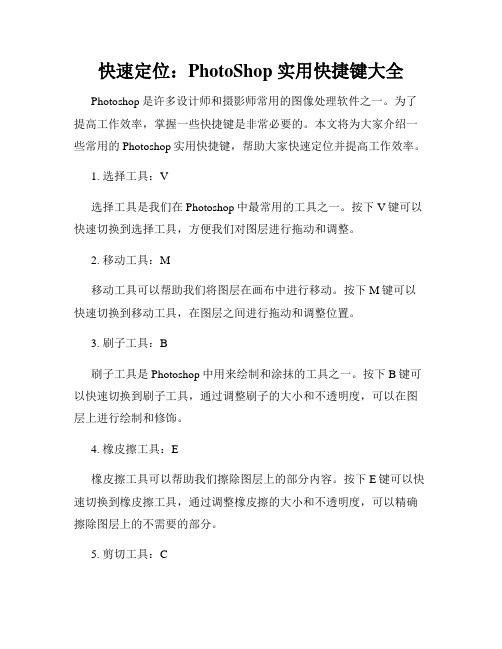
快速定位:PhotoShop 实用快捷键大全Photoshop是许多设计师和摄影师常用的图像处理软件之一。
为了提高工作效率,掌握一些快捷键是非常必要的。
本文将为大家介绍一些常用的Photoshop实用快捷键,帮助大家快速定位并提高工作效率。
1. 选择工具:V选择工具是我们在Photoshop中最常用的工具之一。
按下V键可以快速切换到选择工具,方便我们对图层进行拖动和调整。
2. 移动工具:M移动工具可以帮助我们将图层在画布中进行移动。
按下M键可以快速切换到移动工具,在图层之间进行拖动和调整位置。
3. 刷子工具:B刷子工具是Photoshop中用来绘制和涂抹的工具之一。
按下B键可以快速切换到刷子工具,通过调整刷子的大小和不透明度,可以在图层上进行绘制和修饰。
4. 橡皮擦工具:E橡皮擦工具可以帮助我们擦除图层上的部分内容。
按下E键可以快速切换到橡皮擦工具,通过调整橡皮擦的大小和不透明度,可以精确擦除图层上的不需要的部分。
5. 剪切工具:C剪切工具可以帮助我们对图层进行裁剪。
按下C键可以快速切换到剪切工具,在图层上拖动鼠标并按下回车键,可以对图层进行裁剪。
6. 钢笔工具:P钢笔工具是用来创建路径的工具之一。
按下P键可以快速切换到钢笔工具,在图层上点击创建锚点,再点击拖动创建曲线,通过调整锚点的位置和曲线的形状,可以创建各种路径和形状。
7. 文字工具:T文字工具可以帮助我们在图层上添加文字内容。
按下T键可以快速切换到文字工具,在画布上点击并拖动,可以创建文字区域,并在文字面板中输入文字内容。
8. 涂砌桶工具:G涂砌桶工具可以帮助我们对图层进行填充。
按下G键可以快速切换到涂砌桶工具,在图层上点击,可以将指定颜色或纹理填充至选定区域。
9. 图层面板:F7图层面板可以帮助我们对图层进行管理和调整。
按下F7键可以快速打开或关闭图层面板,通过面板可以对图层进行可见性、透明度、混合模式等调整。
10. 历史记录面板:F10历史记录面板可以帮助我们查看和管理操作历史记录。
PS常用快捷键速查表整理分享
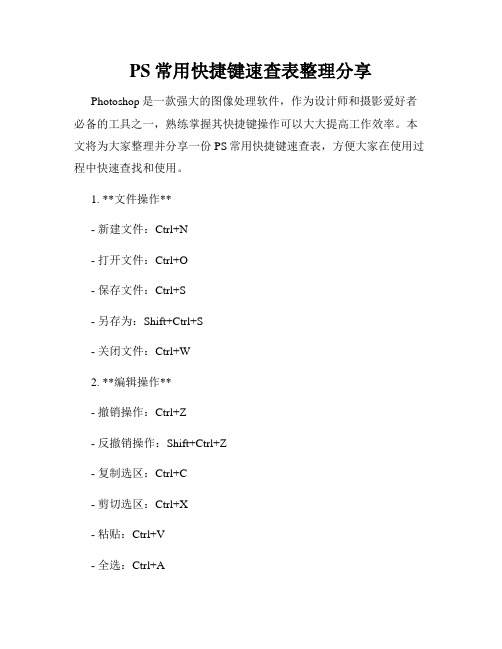
PS常用快捷键速查表整理分享Photoshop是一款强大的图像处理软件,作为设计师和摄影爱好者必备的工具之一,熟练掌握其快捷键操作可以大大提高工作效率。
本文将为大家整理并分享一份PS常用快捷键速查表,方便大家在使用过程中快速查找和使用。
1. **文件操作**- 新建文件:Ctrl+N- 打开文件:Ctrl+O- 保存文件:Ctrl+S- 另存为:Shift+Ctrl+S- 关闭文件:Ctrl+W2. **编辑操作**- 撤销操作:Ctrl+Z- 反撤销操作:Shift+Ctrl+Z- 复制选区:Ctrl+C- 剪切选区:Ctrl+X- 粘贴:Ctrl+V- 全选:Ctrl+A- 取消选择:Ctrl+D3. **涂鸦和画笔**- 选择画笔工具:B- 切换笔刷尺寸:[ 或 ]- 取色器:I- 涂鸦工具:G- 向前切换画笔:.<Enter> - 向后切换画笔:,.Enter> 4. **放大缩小和导航** - 放大:Ctrl++- 缩小:Ctrl+-- 适应屏幕:Ctrl+0- 移动工具:V- 手势缩放:Alt+滚轮5. **图层操作**- 新建图层:Shift+Ctrl+N - 删除图层:Delete- 显示/隐藏图层:Ctrl+单击图层眼睛图标- 锁定图层透明度:/- 合并图层:Ctrl+E6. **文字操作**- 创建文字:T- 确定文字:Enter- 上一行文字:上箭头- 下一行文字:下箭头- 换行:Shift+Enter7. **选择工具**- 矩形选择工具:M- 椭圆选择工具:Shift+M- 套索选区工具:L- 快速选择工具:W- 魔棒工具:Shift+W8. **滤镜效果**- 底片:Ctrl+I- 高反差保留:Ctrl+Alt+Shift+L- 斜面:Shift+Ctrl+M- 高光和阴影:Shift+Ctrl+A- 油画:Shift+Ctrl+B9. **历史记录**- 前一个状态:Ctrl+Alt+Z- 后一个状态:Shift+Ctrl+Z- 首个状态:Ctrl+Alt+Shift+Z10. **工具栏**- 显示/隐藏工具栏:Tab以上是PS常用快捷键的速查表,希望能对大家在使用Photoshop时提供便利。
进阶级别的PS快捷键
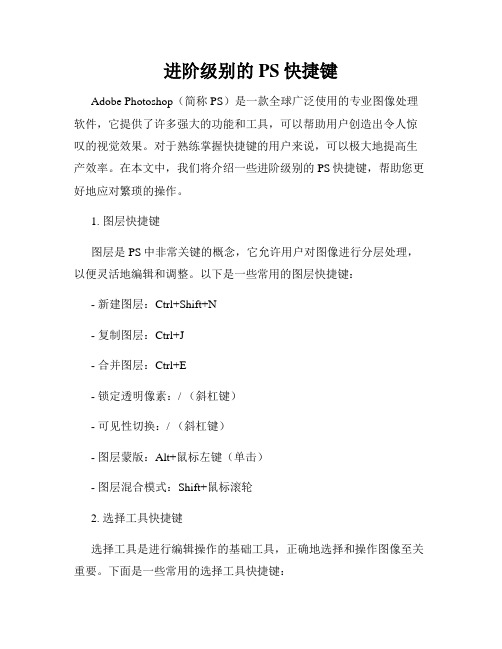
进阶级别的PS快捷键Adobe Photoshop(简称PS)是一款全球广泛使用的专业图像处理软件,它提供了许多强大的功能和工具,可以帮助用户创造出令人惊叹的视觉效果。
对于熟练掌握快捷键的用户来说,可以极大地提高生产效率。
在本文中,我们将介绍一些进阶级别的PS快捷键,帮助您更好地应对繁琐的操作。
1. 图层快捷键图层是PS中非常关键的概念,它允许用户对图像进行分层处理,以便灵活地编辑和调整。
以下是一些常用的图层快捷键:- 新建图层:Ctrl+Shift+N- 复制图层:Ctrl+J- 合并图层:Ctrl+E- 锁定透明像素:/ (斜杠键)- 可见性切换:/ (斜杠键)- 图层蒙版:Alt+鼠标左键(单击)- 图层混合模式:Shift+鼠标滚轮2. 选择工具快捷键选择工具是进行编辑操作的基础工具,正确地选择和操作图像至关重要。
下面是一些常用的选择工具快捷键:- 矩形选框工具:M- 椭圆选框工具:M(Shift+M 切换)- 魔术棒工具:W- 快速选择工具:W(Shift+W 切换)- 套索工具:L- 钢笔工具:P- 剪切工具:C- 自由变换工具:Ctrl+T3. 画笔和修饰工具快捷键画笔和修饰工具是用于绘制和编辑图像的重要工具,熟练运用这些工具可以让您的创作更加精彩。
以下是一些常用的画笔和修饰工具快捷键:- 画笔工具:B- 橡皮擦工具:E- 渐变工具:G- 修复画笔工具:J- 仿制图章工具:S- 高光和阴影工具:O- 钢笔工具:P4. 快速操作和界面快捷键除了上述工具快捷键之外,还有一些快速操作和界面快捷键,可以进一步提高您的操作效率。
下面是一些常用的快速操作和界面快捷键:- 撤销:Ctrl+Z- 重做:Ctrl+Shift+Z- 复制:Ctrl+C- 粘贴:Ctrl+V- 快速保存:Ctrl+S- 全屏模式:F- 显示网格:Ctrl+'- 显示参考线:Ctrl+;- 清除参考线:Ctrl+Alt+;总结:通过熟悉和灵活运用PS的快捷键,您可以显著提高工作效率,并轻松应对复杂的操作。
ps快捷键大全(表格汇总)
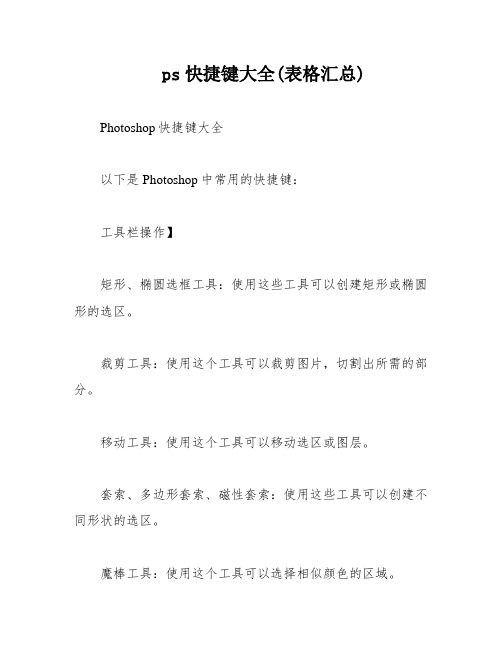
ps快捷键大全(表格汇总)Photoshop快捷键大全以下是Photoshop中常用的快捷键:工具栏操作】矩形、椭圆选框工具:使用这些工具可以创建矩形或椭圆形的选区。
裁剪工具:使用这个工具可以裁剪图片,切割出所需的部分。
移动工具:使用这个工具可以移动选区或图层。
套索、多边形套索、磁性套索:使用这些工具可以创建不同形状的选区。
魔棒工具:使用这个工具可以选择相似颜色的区域。
喷枪工具:使用这个工具可以在图层上喷涂颜色。
画笔工具:使用这个工具可以在图层上绘制图案或颜色。
像皮图章、图案图章:使用这些工具可以复制图案或样式。
历史记录画笔工具:使用这个工具可以回到之前的历史记录状态。
像皮擦工具:使用这个工具可以擦除图层上的内容。
铅笔、直线工具:使用这些工具可以绘制直线或曲线。
模糊、锐化、涂抹工具:使用这些工具可以调整图层的模糊度、锐化度或涂抹度。
减淡、加深、海棉工具:使用这些工具可以调整图层的亮度、暗度或饱和度。
钢笔、自由钢笔、磁性钢笔:使用这些工具可以创建路径。
添加锚点工具、删除锚点工具:使用这些工具可以编辑路径。
直接选取工具:使用这个工具可以选择路径上的锚点或路径段。
文字、文字蒙板、直排文字、直排文字蒙板:使用这些工具可以添加文字或文字蒙板。
度量工具:使用这个工具可以测量图像的尺寸或角度。
直线渐变、径向渐变、对称渐变、角度渐变、菱形渐变:使用这些工具可以创建渐变效果。
油漆桶工具:使用这个工具可以填充选区或图层。
吸管、颜色取样器:使用这些工具可以选择颜色。
精选范本:使用这个工具可以选择预设的图案或样式。
快捷键】以下是一些常用的快捷键:K】:选择画笔工具。
I】:选择铅笔工具。
M】:选择矩形、椭圆选框工具。
C】:选择裁剪工具。
V】:选择移动工具。
L】:选择魔棒工具。
W】:选择魔棒工具。
J】:选择历史记录画笔工具。
B】:选择画笔工具。
S】:保存当前文件。
Y】:选择油漆桶工具。
E】:选择橡皮擦工具。
N】:新建文件。
快速选取层的PS快捷键

快速选取层的PS快捷键Photoshop(简称PS)是一款功能强大的图像处理软件,被广泛应用于图像编辑、设计制作等领域。
在使用PS时,快速选取图层是一项非常重要的技能,可以提高工作效率。
为了更加便捷地快速选取图层,PS提供了一系列的快捷键。
本文将介绍几种常用的快速选取层的PS快捷键,并分享一些使用技巧,帮助你更加高效地操作图层。
1. “V”键:移动工具在使用PS时,经常需要移动图层的位置或者调整图层的大小。
按下键盘上的“V”键,即可切换至移动工具,然后通过鼠标拖动即可轻松移动图层。
当你需要频繁切换工具时,这个快捷键尤为重要。
2. “L”键:套索工具套索工具可以用于绘制选择路径,从而选取图层的特定部分。
按下键盘上的“L”键,即可切换至套索工具,然后通过鼠标绘制选择路径,最后按下“Ctrl”键加上鼠标点击,即可完成图层的选取。
3. “M”键:矩形选框工具矩形选框工具是一种常用的选取图层的方式。
按下键盘上的“M”键,即可切换至矩形选框工具。
然后,通过鼠标点击并按住拖动,可以创建一个矩形选框,选取图层中特定区域的内容。
4. “A”键:直接选取工具直接选取工具可以用于选择和修改图层中的特定对象,例如调整形状、旋转图层等。
按下键盘上的“A”键,即可切换至直接选取工具。
然后,通过鼠标点击图层中的对象,即可选取该对象进行编辑操作。
5. “E”键:橡皮擦工具有时候,我们需要删除图层中的一部分内容,以达到修复或者修改的目的。
按下键盘上的“E”键,即可切换至橡皮擦工具。
然后,通过鼠标拖动,橡皮擦会擦除图层上的像素,从而实现删除的效果。
6. “G”键:渐变工具渐变工具是一种利用颜色过渡的方式,可以给图层添加渐变效果,使图像更加美观。
按下键盘上的“G”键,即可切换至渐变工具。
然后,通过鼠标绘制渐变路径,即可为图层增加渐变效果。
除了上述常用快捷键外,PS还提供了许多其他的快捷键,供用户根据自己的需求进行选择,例如:- 按下“B”键:切换至画笔工具,用于绘制或者涂抹图层;- 按下“T”键:切换至文本工具,用于在图层中添加文字;- 按下“R”键:切换至矩形工具,用于创建矩形形状。
ps选区快捷键

PS选区快捷键在Photoshop中,选区是一项非常重要的功能,用于选择特定区域以便进行后续的编辑或处理操作。
为了更高效地使用选区工具,Photoshop提供了一些快捷键,让用户能够快速选择、修改和移动选区。
本文将介绍一些常用的PS选区快捷键。
1. 创建选区1.1 矩形选框工具(M)矩形选框工具是最基本的选区工具之一,使用它可以创建矩形或正方形的选区。
下面是一些与矩形选框工具相关的快捷键:•Shift+M(按住Shift键,然后按M键):循环切换选框工具和椭圆选框工具。
•鼠标左键拖动:创建一个新的选区。
•Alt+鼠标左键拖动:从选区中减去一个新选区。
•Shift+Alt+鼠标左键拖动:相交两个选区。
1.2 单列选择工具(X)单列选择工具用于选择单个像素列。
以下是与单列选择工具相关的快捷键:•Shift+X(按住Shift键,然后按X键):循环切换单列选择工具和单行选择工具。
•鼠标左键单击:选择一个像素列。
1.3 单行选择工具单行选择工具用于选择单个像素行。
以下是与单行选择工具相关的快捷键:•Shift+X(按住Shift键,然后按X键):循环切换单行选择工具和单列选择工具。
•鼠标左键单击:选择一个像素行。
1.4 快速选择工具(W)快速选择工具可以根据颜色和纹理相似性自动选择相邻的像素。
以下是与快速选择工具相关的快捷键:•Shift+W(按住Shift键,然后按W键):循环切换快速选择工具和魔术棒工具。
•鼠标左键单击:增加选区。
•鼠标右键单击:减少选区。
1.5 魔术棒工具(W)魔术棒工具根据像素颜色之间的相似性选择像素。
以下是与魔术棒工具相关的快捷键:•Shift+W(按住Shift键,然后按W键):循环切换魔术棒工具和快速选择工具。
•鼠标左键单击:选择像素。
•Ctrl+鼠标左键单击:添加到选区。
•Shift+鼠标左键单击:从选区中减去。
2. 修改选区2.1 移动选区(M)移动选区工具用于移动选区的位置。
PS快捷键快速切换工具
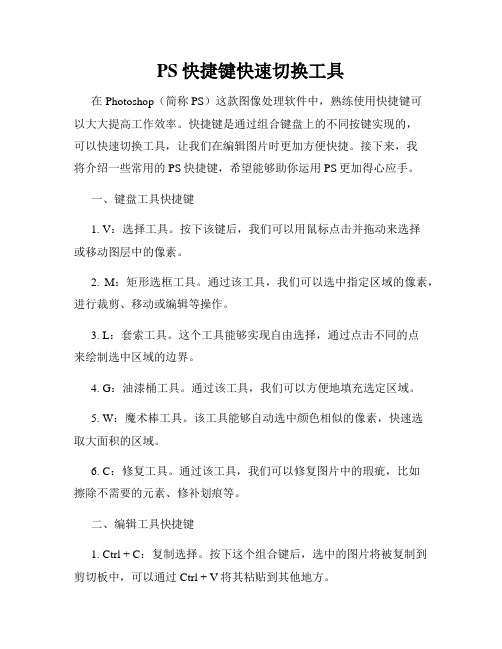
PS快捷键快速切换工具在Photoshop(简称PS)这款图像处理软件中,熟练使用快捷键可以大大提高工作效率。
快捷键是通过组合键盘上的不同按键实现的,可以快速切换工具,让我们在编辑图片时更加方便快捷。
接下来,我将介绍一些常用的PS快捷键,希望能够助你运用PS更加得心应手。
一、键盘工具快捷键1. V:选择工具。
按下该键后,我们可以用鼠标点击并拖动来选择或移动图层中的像素。
2. M:矩形选框工具。
通过该工具,我们可以选中指定区域的像素,进行裁剪、移动或编辑等操作。
3. L:套索工具。
这个工具能够实现自由选择,通过点击不同的点来绘制选中区域的边界。
4. G:油漆桶工具。
通过该工具,我们可以方便地填充选定区域。
5. W:魔术棒工具。
该工具能够自动选中颜色相似的像素,快速选取大面积的区域。
6. C:修复工具。
通过该工具,我们可以修复图片中的瑕疵,比如擦除不需要的元素、修补划痕等。
二、编辑工具快捷键1. Ctrl + C:复制选择。
按下这个组合键后,选中的图片将被复制到剪切板中,可以通过Ctrl + V将其粘贴到其他地方。
2. Ctrl + V:粘贴。
将剪切板中的内容粘贴到当前位置。
3. Ctrl + Z:撤销操作。
当我们进行了某个操作后,发现效果不理想,可以使用这个组合键进行撤销。
4. Ctrl + Alt + Z:多次撤销操作。
有时我们可能需要连续撤销多个操作,这个组合键可以帮助我们进行多次撤销。
5. Ctrl + A:全选。
按下这个组合键后,将选中整个画布中的内容。
6. Ctrl + D:取消选择。
选定区域后,按下这个组合键可以取消选择。
三、调整工具快捷键1. Ctrl + I:反相图像。
该组合键可以将选中的图像颜色进行反转。
2. Ctrl + U:调整图像色彩。
通过调节亮度、对比度、色相和饱和度等参数,改变选中图像的属性。
3. Ctrl + T:自由变换。
这个组合键可以对选中的图像进行自由拉伸、旋转和倾斜等变形操作。
ps快捷键命令大全

ps快捷键命令大全Photoshop快捷键命令大全下面是一些Photoshop中常用的快捷键命令:工具箱:矩形、椭圆选框工具:按【M】键裁剪工具:按【C】键移动工具:按【V】键套索、多边形套索、磁性套索:按【L】键魔棒工具:按【W】键喷枪工具:按【J】键画笔工具:按【B】键图案图章、图案图章:按【S】键历史记录画笔工具:按【Y】键橡皮擦工具:按【E】键铅笔、直线工具:按【N】键模糊、锐化、涂抹工具:按【R】键减淡、加深、海棉工具:按【O】键钢笔、自由钢笔、磁性钢笔:按【P】键添加锚点工具:按【+】键删除锚点工具:按【-】键直接选取工具:按【A】键文字、文字蒙板、直排文字、直排文字蒙板:按【T】键度量工具:按【U】键直线渐变、径向渐变、对称渐变、角度渐变、菱形渐变:按【G】键油漆桶工具:按【K】键吸管、颜色取样器:按【I】键抓手工具:按【H】键缩放工具:按【Z】键默认前景色和背景色:按【D】键切换前景色和背景色:按【X】键切换标准模式和快速蒙板模式:按【Q】键标准屏幕模式、带有菜单栏的全屏模式、全屏模式:按【F】键临时使用移动工具:按住【Ctrl】键临时使用吸色工具:按住【Alt】键临时使用抓手工具:按住【空格】键打开工具选项面板:按【Enter】键快速输入工具选项:在当前工具选项面板中至少有一个可调节数字时,按【[】或【]】键循环选择画笔;按住【Shift】键再按【[】键选择第一个画笔;按住【Shift】键再按【]】键选择最后一个画笔。
建立新渐变(在”渐变编辑器”中):按【Ctrl】+【N】键文件操作:新建图形文件:按【Ctrl】+【N】键用默认设置创建新文件:按【Ctrl】+【Alt】+【N】键打开已有的图像:按【Ctrl】+【O】键打开为。
按【Ctrl】+【Alt】+【O】键关闭当前图像:按【Ctrl】+【W】键保存当前图像:按【Ctrl】+【S】键另存为。
按【Ctrl】+【Shift】+【S】键存储副本:按【Ctrl】+【Alt】+【S】键页面设置:按【Ctrl】+【Shift】+【P】键打印:按【Ctrl】+【P】键打开“预置”对话框:按【Ctrl】+【K】键显示最后一次显示的“预置”对话框:按【Alt】+【Ctrl】+【K】键设置“常规”选项(在预置对话框中):按【Ctrl】+【1】键设置“存储文件”(在预置对话框中):按【Ctrl】+【2】键设置“显示和光标”(在预置对话框中):按【Ctrl】+【3】键设置“透明区域与色域”(在预置对话框中):按【Ctrl】+【4】键设置单位和标尺的快捷键是【Ctrl】+【5】,设置参考线和网格的快捷键是【Ctrl】+【6】,设置增效工具和暂存盘的快捷键是【Ctrl】+【7】,设置内存和图像高速缓存的快捷键是【Ctrl】+【8】。
ps用于选择工具的快捷键
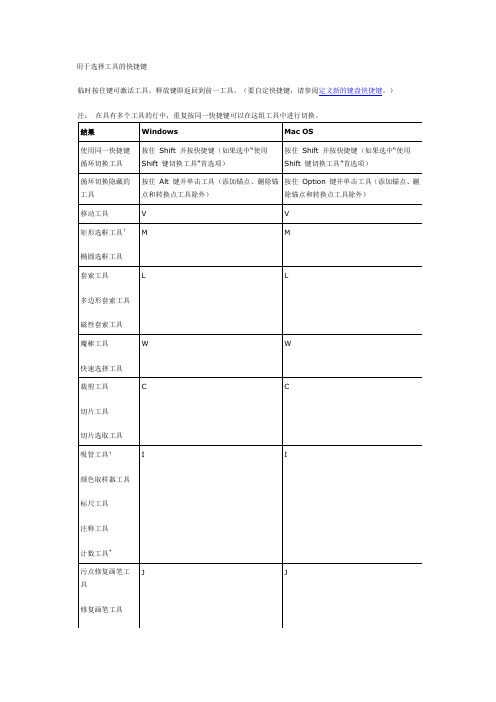
临时按住键可激活工具。释放键即返回到前一工具。(要自定快捷键,请参阅定义新的键盘快捷键。)
注:在具有多个工具的行中,重复按同一快捷键可以在这组工具中进行切换。
结果
Windows
Mac OS
使用同一快捷键循环切换工具
按住Shift并按快捷键(如果选中“使用Shift键切换工具”首选项)
按住Shift并按快捷键(如果选中“使用Shift键切换工具”首选项)
循环切换隐藏的工具
按住Alt键并单击工具(添加锚点、删除锚点和转换点工具除外)
按住Option键并单击工具(添加锚点、删除锚点和转换点工具除外)
移动工具
V
V
矩形选框工具†
椭圆选框工具
M
M
套索工具
多边形套索工具
磁性套索工具
L
L
魔棒工具
快速选择工具
W
W
裁剪工具
切片工具
切片选取工具
C
C
吸管工具†
颜色取样器工具
标尺工具
注释工具
计数工具*
I
I
污点修复画笔工具
修复画笔工具
修补工具
红眼工具
J
J
画笔工具
铅笔工具
颜色替换工具
混合器画笔工具
B
B
仿制图章工具
图案图章工具
S
S
历史记录画笔工具
历史记录艺术画笔工具
Y
Y
橡皮擦工具†
背景橡皮擦工具
魔术橡皮擦工具
E
E
渐变工具
油漆桶工具
G
G
减淡工具
加深工具
海绵工具
O
O
钢笔工具
- 1、下载文档前请自行甄别文档内容的完整性,平台不提供额外的编辑、内容补充、找答案等附加服务。
- 2、"仅部分预览"的文档,不可在线预览部分如存在完整性等问题,可反馈申请退款(可完整预览的文档不适用该条件!)。
- 3、如文档侵犯您的权益,请联系客服反馈,我们会尽快为您处理(人工客服工作时间:9:00-18:30)。
1.使用快捷键快速操作.F1 -帮助F2 -剪切F3 -拷贝F4-粘贴F5-隐藏/显示画笔面板F6-隐藏/显示颜色面板F7-隐藏/显示图层面板F8-隐藏/显示信息面板F9-隐藏/显示动作面板F12-恢复Shift+f5-填充Shift+f6-羽化Shift+f7-选择→反选ctrl+h-隐藏选定区域ctrl+d-取消选定区域ctrl+w-关闭文件ctrl+Q-退出PHOTOSHOPEsc-取消操作2.按Tab键可以显示或隐藏工具箱和调色板,按"shift+Tab"键可以显示或隐藏除工具以外的其他面板。
3.按住shift用绘画工具在画面点击就可以在每两点间画出直线,按住鼠标拖动便可画出水平或垂直线。
4.使用其他工具时,按住ctrl键可切换到move工具的功能(除了选择hand工具时)按住空格键可切换到hand工具的功能。
5.同时按住alt和ctrl+或-可让画框与画面同时缩放。
6.使用其他工具时,按ctrl+空格键可切换到zoom in工具放大图象显示比例,按alt+ctrl+空格可切换到zoom out工具缩小图象显示比例。
7.在hand工具上双击鼠标可以使图象匹配窗口的大小显示。
8.按住alt双击photoshop底板相当于open as。
9.按住shife双击photoshop底板相当于save。
10.按住ctrl双击photoshop底板相当于new file。
11.按住ale点击工具盒中带小点的工具可循环选择隐藏的工具。
12.按ctrl+alt+{数字键0}或在zoom工具上双击鼠标可使图象文件以1:1比例显示。
13.在各种设置框内,只要按住alt键,cancel键会变成键reset键,按reset键变可恢复默认设置。
14.按shift+backspace键可直接调用fill填充对话框。
15.按alt+backspace(delete)键可将前景色填入选取框按ctrl+backspace(delete)键可将背景色填入选取框。
16.同时按住ctrl和alt移动可马上复制到新的layer并可同时移动物体。
17.再用裁切工具裁切图片并调整裁切点时按住ctrl便不会贴近画面边缘。
18.若要在一个宏(action)中的某一命令后新增一条命令,可以先选中该命令,然后单击调色板上的开始录制(begin recording)图标,选择要。
增加的命令,再单击停止录制(stop recording)图标即可。
19.在layers,channels,paths面板上,按alt单击,按单矩形、椭圆选框工具【M】裁剪工具【C】移动工具【V】套索、多边形套索、磁性套索【L】魔棒工具【W】喷枪工具【J】画笔工具【B】像皮图章、图案图章【S】历史记录画笔工具【Y】像皮擦工具【E】铅笔、直线工具【N】模糊、锐化、涂抹工具【R】减淡、加深、海棉工具【O】钢笔、自由钢笔、磁性钢笔【P】添加锚点工具【+】删除锚点工具【-】直接选取工具【A】文字、文字蒙板、直排文字、直排文字蒙板【T】度量工具【U】直线渐变、径向渐变、对称渐变、角度渐变、菱形渐变【G】油漆桶工具【K】吸管、颜色取样器【I】抓手工具【H】缩放工具【Z】默认前景色和背景色【D】切换前景色和背景色【X】切换标准模式和快速蒙板模式【Q】标准屏幕模式、带有菜单栏的全屏模式、全屏模式【F】临时使用移动工具【Ctrl】临时使用吸色工具【Alt】临时使用抓手工具【空格】打开工具选项面板【Enter】快速输入工具选项(当前工具选项面板中至少有一个可调节数字) 【0】至【9】循环选择画笔【[】或【]】选择第一个画笔【Shift】+【[】选择最后一个画笔【Shift】+【]】建立新渐变(在”渐变编辑器”中) 【Ctrl】+【N】文件操作新建图形文件【Ctrl】+【N】用默认设置创建新文件【Ctrl】+【Alt】+【N】打开已有的图像【Ctrl】+【O】打开为... 【Ctrl】+【Alt】+【O】关闭当前图像【Ctrl】+【W】保存当前图像【Ctrl】+【S】另存为... 【Ctrl】+【Shift】+【S】存储副本【Ctrl】+【Alt】+【S】页面设置【Ctrl】+【Shift】+【P】打印【Ctrl】+【P】打开“预置”对话框【Ctrl】+【K】显示最后一次显示的“预置”对话框【Alt】+【Ctrl】+【K】设置“常规”选项(在预置对话框中) 【Ctrl】+【1】设置“存储文件”(在预置对话框中) 【Ctrl】+【2】设置“显示和光标”(在预置对话框中) 【Ctrl】+【3】设置“透明区域与色域”(在预置对话框中) 【Ctrl】+【4】设置“单位与标尺”(在预置对话框中) 【Ctrl】+【5】设置“参考线与网格”(在预置对话框中) 【Ctrl】+【6】设置“增效工具与暂存盘”(在预置对话框中) 【Ctrl】+【7】设置“内存与图像高速缓存”(在预置对话框中) 【Ctrl】+【8】编辑操作还原/重做前一步操作【Ctrl】+【Z】还原两步以上操作【Ctrl】+【Alt】+【Z】重做两步以上操作【Ctrl】+【Shift】+【Z】剪切选取的图像或路径【Ctrl】+【X】或【F2】拷贝选取的图像或路径【Ctrl】+【C】合并拷贝【Ctrl】+【Shift】+【C】将剪贴板的内容粘到当前图形中【Ctrl】+【V】或【F4】将剪贴板的内容粘到选框中【Ctrl】+【Shift】+【V】自由变换【Ctrl】+【T】应用自由变换(在自由变换模式下) 【Enter】从中心或对称点开始变换(在自由变换模式下) 【Alt】限制(在自由变换模式下) 【Shift】扭曲(在自由变换模式下) 【Ctrl】取消变形(在自由变换模式下) 【Esc】自由变换复制的象素数据【Ctrl】+【Shift】+【T】再次变换复制的象素数据并建立一个副本【Ctrl】+【Shift】+【Alt】+【T】删除选框中的图案或选取的路径【DEL】用背景色填充所选区域或整个图层【Ctrl】+【BackSpace】或【Ctrl】+【Del】用前景色填充所选区域或整个图层【Alt】+【BackSpace】或【Alt】+【Del】弹出“填充”对话框【Shift】+【BackSpace】从历史记录中填充【Alt】+【Ctrl】+【Backspace】矩形、椭圆选框工具【M】裁剪工具【C】移动工具【V】套索、多边形套索、磁性套索【L】魔棒工具【W】喷枪工具【J】画笔工具【B】像皮图章、图案图章【S】历史记录画笔工具【Y】像皮擦工具【E】铅笔、直线工具【N】模糊、锐化、涂抹工具【R】减淡、加深、海棉工具【O】钢笔、自由钢笔、磁性钢笔【P】添加锚点工具【+】删除锚点工具【-】直接选取工具【A】文字、文字蒙板、直排文字、直排文字蒙板【T】度量工具【U】直线渐变、径向渐变、对称渐变、角度渐变、菱形渐变【G】油漆桶工具【K】吸管、颜色取样器【I】抓手工具【H】缩放工具【Z】默认前景色和背景色【D】切换前景色和背景色【X】切换标准模式和快速蒙板模式【Q】标准屏幕模式、带有菜单栏的全屏模式、全屏模式【F】临时使用移动工具【Ctrl】临时使用吸色工具【Alt】临时使用抓手工具【空格】打开工具选项面板【Enter】快速输入工具选项(当前工具选项面板中至少有一个可调节数字) 【0】至【9】循环选择画笔【[】或【]】选择第一个画笔【Shift】+【[】选择最后一个画笔【Shift】+【]】建立新渐变(在”渐变编辑器”中) 【Ctrl】+【N】文件操作新建图形文件【Ctrl】+【N】用默认设置创建新文件【Ctrl】+【Alt】+【N】打开已有的图像【Ctrl】+【O】打开为... 【Ctrl】+【Alt】+【O】关闭当前图像【Ctrl】+【W】保存当前图像【Ctrl】+【S】另存为... 【Ctrl】+【Shift】+【S】存储副本【Ctrl】+【Alt】+【S】页面设置【Ctrl】+【Shift】+【P】打印【Ctrl】+【P】打开“预置”对话框【Ctrl】+【K】显示最后一次显示的“预置”对话框【Alt】+【Ctrl】+【K】设置“常规”选项(在预置对话框中) 【Ctrl】+【1】设置“存储文件”(在预置对话框中) 【Ctrl】+【2】设置“显示和光标”(在预置对话框中) 【Ctrl】+【3】设置“透明区域与色域”(在预置对话框中) 【Ctrl】+【4】设置“单位与标尺”(在预置对话框中) 【Ctrl】+【5】设置“参考线与网格”(在预置对话框中) 【Ctrl】+【6】设置“增效工具与暂存盘”(在预置对话框中) 【Ctrl】+【7】设置“内存与图像高速缓存”(在预置对话框中) 【Ctrl】+【8】编辑操作还原/重做前一步操作【Ctrl】+【Z】还原两步以上操作【Ctrl】+【Alt】+【Z】重做两步以上操作【Ctrl】+【Shift】+【Z】剪切选取的图像或路径【Ctrl】+【X】或【F2】拷贝选取的图像或路径【Ctrl】+【C】合并拷贝【Ctrl】+【Shift】+【C】将剪贴板的内容粘到当前图形中【Ctrl】+【V】或【F4】将剪贴板的内容粘到选框中【Ctrl】+【Shift】+【V】自由变换【Ctrl】+【T】应用自由变换(在自由变换模式下) 【Enter】从中心或对称点开始变换(在自由变换模式下) 【Alt】限制(在自由变换模式下) 【Shift】扭曲(在自由变换模式下) 【Ctrl】取消变形(在自由变换模式下) 【Esc】自由变换复制的象素数据【Ctrl】+【Shift】+【T】再次变换复制的象素数据并建立一个副本【Ctrl】+【Shift】+【Alt】+【T】删除选框中的图案或选取的路径【DEL】用背景色填充所选区域或整个图层【Ctrl】+【BackSpace】或【Ctrl】+【Del】用前景色填充所选区域或整个图层【Alt】+【BackSpace】或【Alt】+【Del】弹出“填充”对话框【Shift】+【BackSpace】从历史记录中填充【Alt】+【Ctrl】+【Backspace】矩形、椭圆选框工具【M】裁剪工具【C】移动工具【V】套索、多边形套索、磁性套索【L】魔棒工具【W】喷枪工具【J】画笔工具【B】像皮图章、图案图章【S】历史记录画笔工具【Y】像皮擦工具【E】铅笔、直线工具【N】模糊、锐化、涂抹工具【R】减淡、加深、海棉工具【O】钢笔、自由钢笔、磁性钢笔【P】添加锚点工具【+】删除锚点工具【-】直接选取工具【A】文字、文字蒙板、直排文字、直排文字蒙板【T】度量工具【U】直线渐变、径向渐变、对称渐变、角度渐变、菱形渐变【G】油漆桶工具【K】吸管、颜色取样器【I】抓手工具【H】缩放工具【Z】默认前景色和背景色【D】切换前景色和背景色【X】切换标准模式和快速蒙板模式【Q】标准屏幕模式、带有菜单栏的全屏模式、全屏模式【F】临时使用移动工具【Ctrl】临时使用吸色工具【Alt】临时使用抓手工具【空格】打开工具选项面板【Enter】快速输入工具选项(当前工具选项面板中至少有一个可调节数字) 【0】至【9】循环选择画笔【[】或【]】选择第一个画笔【Shift】+【[】选择最后一个画笔【Shift】+【]】建立新渐变(在”渐变编辑器”中) 【Ctrl】+【N】文件操作新建图形文件【Ctrl】+【N】用默认设置创建新文件【Ctrl】+【Alt】+【N】打开已有的图像【Ctrl】+【O】打开为... 【Ctrl】+【Alt】+【O】关闭当前图像【Ctrl】+【W】保存当前图像【Ctrl】+【S】另存为... 【Ctrl】+【Shift】+【S】存储副本【Ctrl】+【Alt】+【S】页面设置【Ctrl】+【Shift】+【P】打印【Ctrl】+【P】打开“预置”对话框【Ctrl】+【K】显示最后一次显示的“预置”对话框【Alt】+【Ctrl】+【K】设置“常规”选项(在预置对话框中) 【Ctrl】+【1】设置“存储文件”(在预置对话框中) 【Ctrl】+【2】设置“显示和光标”(在预置对话框中) 【Ctrl】+【3】设置“透明区域与色域”(在预置对话框中) 【Ctrl】+【4】设置“单位与标尺”(在预置对话框中) 【Ctrl】+【5】设置“参考线与网格”(在预置对话框中) 【Ctrl】+【6】设置“增效工具与暂存盘”(在预置对话框中) 【Ctrl】+【7】设置“内存与图像高速缓存”(在预置对话框中) 【Ctrl】+【8】编辑操作还原/重做前一步操作【Ctrl】+【Z】还原两步以上操作【Ctrl】+【Alt】+【Z】重做两步以上操作【Ctrl】+【Shift】+【Z】剪切选取的图像或路径【Ctrl】+【X】或【F2】拷贝选取的图像或路径【Ctrl】+【C】合并拷贝【Ctrl】+【Shift】+【C】将剪贴板的内容粘到当前图形中【Ctrl】+【V】或【F4】将剪贴板的内容粘到选框中【Ctrl】+【Shift】+【V】自由变换【Ctrl】+【T】应用自由变换(在自由变换模式下) 【Enter】从中心或对称点开始变换(在自由变换模式下) 【Alt】限制(在自由变换模式下) 【Shift】扭曲(在自由变换模式下) 【Ctrl】取消变形(在自由变换模式下) 【Esc】自由变换复制的象素数据【Ctrl】+【Shift】+【T】再次变换复制的象素数据并建立一个副本【Ctrl】+【Shift】+【Alt】+【T】删除选框中的图案或选取的路径【DEL】用背景色填充所选区域或整个图层【Ctrl】+【BackSpace】或【Ctrl】+【Del】用前景色填充所选区域或整个图层【Alt】+【BackSpace】或【Alt】+【Del】弹出“填充”对话框【Shift】+【BackSpace】从历史记录中填充【Alt】+【Ctrl】+【Backspace】矩形、椭圆选框工具【M】裁剪工具【C】移动工具【V】套索、多边形套索、磁性套索【L】魔棒工具【W】喷枪工具【J】画笔工具【B】像皮图章、图案图章【S】历史记录画笔工具【Y】像皮擦工具【E】铅笔、直线工具【N】模糊、锐化、涂抹工具【R】减淡、加深、海棉工具【O】钢笔、自由钢笔、磁性钢笔【P】添加锚点工具【+】删除锚点工具【-】直接选取工具【A】文字、文字蒙板、直排文字、直排文字蒙板【T】度量工具【U】直线渐变、径向渐变、对称渐变、角度渐变、菱形渐变【G】油漆桶工具【K】吸管、颜色取样器【I】抓手工具【H】缩放工具【Z】默认前景色和背景色【D】切换前景色和背景色【X】切换标准模式和快速蒙板模式【Q】标准屏幕模式、带有菜单栏的全屏模式、全屏模式【F】临时使用移动工具【Ctrl】临时使用吸色工具【Alt】临时使用抓手工具【空格】打开工具选项面板【Enter】快速输入工具选项(当前工具选项面板中至少有一个可调节数字) 【0】至【9】循环选择画笔【[】或【]】选择第一个画笔【Shift】+【[】选择最后一个画笔【Shift】+【]】建立新渐变(在”渐变编辑器”中) 【Ctrl】+【N】文件操作新建图形文件【Ctrl】+【N】用默认设置创建新文件【Ctrl】+【Alt】+【N】打开已有的图像【Ctrl】+【O】打开为... 【Ctrl】+【Alt】+【O】关闭当前图像【Ctrl】+【W】保存当前图像【Ctrl】+【S】另存为... 【Ctrl】+【Shift】+【S】存储副本【Ctrl】+【Alt】+【S】页面设置【Ctrl】+【Shift】+【P】打印【Ctrl】+【P】打开“预置”对话框【Ctrl】+【K】显示最后一次显示的“预置”对话框【Alt】+【Ctrl】+【K】设置“常规”选项(在预置对话框中) 【Ctrl】+【1】设置“存储文件”(在预置对话框中) 【Ctrl】+【2】设置“显示和光标”(在预置对话框中) 【Ctrl】+【3】设置“透明区域与色域”(在预置对话框中) 【Ctrl】+【4】设置“单位与标尺”(在预置对话框中) 【Ctrl】+【5】设置“参考线与网格”(在预置对话框中) 【Ctrl】+【6】设置“增效工具与暂存盘”(在预置对话框中) 【Ctrl】+【7】设置“内存与图像高速缓存”(在预置对话框中) 【Ctrl】+【8】编辑操作还原/重做前一步操作【Ctrl】+【Z】还原两步以上操作【Ctrl】+【Alt】+【Z】重做两步以上操作【Ctrl】+【Shift】+【Z】剪切选取的图像或路径【Ctrl】+【X】或【F2】拷贝选取的图像或路径【Ctrl】+【C】合并拷贝【Ctrl】+【Shift】+【C】将剪贴板的内容粘到当前图形中【Ctrl】+【V】或【F4】将剪贴板的内容粘到选框中【Ctrl】+【Shift】+【V】自由变换【Ctrl】+【T】应用自由变换(在自由变换模式下) 【Enter】从中心或对称点开始变换(在自由变换模式下) 【Alt】限制(在自由变换模式下) 【Shift】扭曲(在自由变换模式下) 【Ctrl】取消变形(在自由变换模式下) 【Esc】自由变换复制的象素数据【Ctrl】+【Shift】+【T】再次变换复制的象素数据并建立一个副本【Ctrl】+【Shift】+【Alt】+【T】删除选框中的图案或选取的路径【DEL】用背景色填充所选区域或整个图层【Ctrl】+【BackSpace】或【Ctrl】+【Del】用前景色填充所选区域或整个图层【Alt】+【BackSpace】或【Alt】+【Del】弹出“填充”对话框【Shift】+【BackSpace】从历史记录中填充【Alt】+【Ctrl】+【Backspace】矩形、椭圆选框工具【M】裁剪工具【C】移动工具【V】套索、多边形套索、磁性套索【L】魔棒工具【W】喷枪工具【J】画笔工具【B】像皮图章、图案图章【S】历史记录画笔工具【Y】像皮擦工具【E】铅笔、直线工具【N】模糊、锐化、涂抹工具【R】减淡、加深、海棉工具【O】钢笔、自由钢笔、磁性钢笔【P】添加锚点工具【+】删除锚点工具【-】直接选取工具【A】文字、文字蒙板、直排文字、直排文字蒙板【T】度量工具【U】直线渐变、径向渐变、对称渐变、角度渐变、菱形渐变【G】油漆桶工具【K】吸管、颜色取样器【I】抓手工具【H】缩放工具【Z】默认前景色和背景色【D】切换前景色和背景色【X】切换标准模式和快速蒙板模式【Q】标准屏幕模式、带有菜单栏的全屏模式、全屏模式【F】临时使用移动工具【Ctrl】临时使用吸色工具【Alt】临时使用抓手工具【空格】打开工具选项面板【Enter】快速输入工具选项(当前工具选项面板中至少有一个可调节数字) 【0】至【9】循环选择画笔【[】或【]】选择第一个画笔【Shift】+【[】选择最后一个画笔【Shift】+【]】建立新渐变(在”渐变编辑器”中) 【Ctrl】+【N】文件操作新建图形文件【Ctrl】+【N】用默认设置创建新文件【Ctrl】+【Alt】+【N】打开已有的图像【Ctrl】+【O】打开为... 【Ctrl】+【Alt】+【O】关闭当前图像【Ctrl】+【W】保存当前图像【Ctrl】+【S】另存为... 【Ctrl】+【Shift】+【S】存储副本【Ctrl】+【Alt】+【S】页面设置【Ctrl】+【Shift】+【P】打印【Ctrl】+【P】打开“预置”对话框【Ctrl】+【K】显示最后一次显示的“预置”对话框【Alt】+【Ctrl】+【K】设置“常规”选项(在预置对话框中) 【Ctrl】+【1】设置“存储文件”(在预置对话框中) 【Ctrl】+【2】设置“显示和光标”(在预置对话框中) 【Ctrl】+【3】设置“透明区域与色域”(在预置对话框中) 【Ctrl】+【4】设置“单位与标尺”(在预置对话框中) 【Ctrl】+【5】设置“参考线与网格”(在预置对话框中) 【Ctrl】+【6】设置“增效工具与暂存盘”(在预置对话框中) 【Ctrl】+【7】设置“内存与图像高速缓存”(在预置对话框中) 【Ctrl】+【8】编辑操作还原/重做前一步操作【Ctrl】+【Z】还原两步以上操作【Ctrl】+【Alt】+【Z】重做两步以上操作【Ctrl】+【Shift】+【Z】剪切选取的图像或路径【Ctrl】+【X】或【F2】拷贝选取的图像或路径【Ctrl】+【C】合并拷贝【Ctrl】+【Shift】+【C】将剪贴板的内容粘到当前图形中【Ctrl】+【V】或【F4】将剪贴板的内容粘到选框中【Ctrl】+【Shift】+【V】自由变换【Ctrl】+【T】应用自由变换(在自由变换模式下) 【Enter】从中心或对称点开始变换(在自由变换模式下) 【Alt】限制(在自由变换模式下) 【Shift】扭曲(在自由变换模式下) 【Ctrl】取消变形(在自由变换模式下) 【Esc】自由变换复制的象素数据【Ctrl】+【Shift】+【T】再次变换复制的象素数据并建立一个副本【Ctrl】+【Shift】+【Alt】+【T】删除选框中的图案或选取的路径【DEL】用背景色填充所选区域或整个图层【Ctrl】+【BackSpace】或【Ctrl】+【Del】用前景色填充所选区域或整个图层【Alt】+【BackSpace】或【Alt】+【Del】弹出“填充”对话框【Shift】+【BackSpace】从历史记录中填充【Alt】+【Ctrl】+【Backspace】矩形、椭圆选框工具【M】裁剪工具【C】移动工具【V】套索、多边形套索、磁性套索【L】魔棒工具【W】喷枪工具【J】画笔工具【B】像皮图章、图案图章【S】历史记录画笔工具【Y】像皮擦工具【E】铅笔、直线工具【N】模糊、锐化、涂抹工具【R】减淡、加深、海棉工具【O】钢笔、自由钢笔、磁性钢笔【P】添加锚点工具【+】删除锚点工具【-】直接选取工具【A】文字、文字蒙板、直排文字、直排文字蒙板【T】度量工具【U】直线渐变、径向渐变、对称渐变、角度渐变、菱形渐变【G】油漆桶工具【K】吸管、颜色取样器【I】抓手工具【H】缩放工具【Z】默认前景色和背景色【D】切换前景色和背景色【X】切换标准模式和快速蒙板模式【Q】标准屏幕模式、带有菜单栏的全屏模式、全屏模式【F】临时使用移动工具【Ctrl】临时使用吸色工具【Alt】临时使用抓手工具【空格】打开工具选项面板【Enter】快速输入工具选项(当前工具选项面板中至少有一个可调节数字) 【0】至【9】循环选择画笔【[】或【]】选择第一个画笔【Shift】+【[】选择最后一个画笔【Shift】+【]】建立新渐变(在”渐变编辑器”中) 【Ctrl】+【N】文件操作新建图形文件【Ctrl】+【N】用默认设置创建新文件【Ctrl】+【Alt】+【N】打开已有的图像【Ctrl】+【O】打开为... 【Ctrl】+【Alt】+【O】关闭当前图像【Ctrl】+【W】保存当前图像【Ctrl】+【S】另存为... 【Ctrl】+【Shift】+【S】存储副本【Ctrl】+【Alt】+【S】页面设置【Ctrl】+【Shift】+【P】打印【Ctrl】+【P】打开“预置”对话框【Ctrl】+【K】显示最后一次显示的“预置”对话框【Alt】+【Ctrl】+【K】设置“常规”选项(在预置对话框中) 【Ctrl】+【1】设置“存储文件”(在预置对话框中) 【Ctrl】+【2】设置“显示和光标”(在预置对话框中) 【Ctrl】+【3】设置“透明区域与色域”(在预置对话框中) 【Ctrl】+【4】设置“单位与标尺”(在预置对话框中) 【Ctrl】+【5】设置“参考线与网格”(在预置对话框中) 【Ctrl】+【6】设置“增效工具与暂存盘”(在预置对话框中) 【Ctrl】+【7】设置“内存与图像高速缓存”(在预置对话框中) 【Ctrl】+【8】编辑操作还原/重做前一步操作【Ctrl】+【Z】还原两步以上操作【Ctrl】+【Alt】+【Z】重做两步以上操作【Ctrl】+【Shift】+【Z】剪切选取的图像或路径【Ctrl】+【X】或【F2】拷贝选取的图像或路径【Ctrl】+【C】合并拷贝【Ctrl】+【Shift】+【C】将剪贴板的内容粘到当前图形中【Ctrl】+【V】或【F4】将剪贴板的内容粘到选框中【Ctrl】+【Shift】+【V】自由变换【Ctrl】+【T】应用自由变换(在自由变换模式下) 【Enter】从中心或对称点开始变换(在自由变换模式下) 【Alt】限制(在自由变换模式下) 【Shift】扭曲(在自由变换模式下) 【Ctrl】取消变形(在自由变换模式下) 【Esc】自由变换复制的象素数据【Ctrl】+【Shift】+【T】再次变换复制的象素数据并建立一个副本【Ctrl】+【Shift】+【Alt】+【T】删除选框中的图案或选取的路径【DEL】用背景色填充所选区域或整个图层【Ctrl】+【BackSpace】或【Ctrl】+【Del】用前景色填充所选区域或整个图层【Alt】+【BackSpace】或【Alt】+【Del】弹出“填充”对话框【Shift】+【BackSpace】从历史记录中填充【Alt】+【Ctrl】+【Backspace】矩形、椭圆选框工具【M】裁剪工具【C】移动工具【V】套索、多边形套索、磁性套索【L】魔棒工具【W】喷枪工具【J】画笔工具【B】像皮图章、图案图章【S】历史记录画笔工具【Y】像皮擦工具【E】铅笔、直线工具【N】模糊、锐化、涂抹工具【R】减淡、加深、海棉工具【O】钢笔、自由钢笔、磁性钢笔【P】添加锚点工具【+】删除锚点工具【-】直接选取工具【A】文字、文字蒙板、直排文字、直排文字蒙板【T】度量工具【U】直线渐变、径向渐变、对称渐变、角度渐变、菱形渐变【G】油漆桶工具【K】吸管、颜色取样器【I】抓手工具【H】缩放工具【Z】默认前景色和背景色【D】。
